Как отключить рекламу в VK на Android
Рассмотрим несколько быстрых способов блокировки рекламы в VK на Android.
Отключение рекламы в режиме отладки
Блокировать рекламу в VK можно с помощью специального режима отладки, открывающего доступ к скрытым настройкам приложения. В меню доступна функция полного отключения навязчивого контента. К сожалению, в новых версиях ВКонтакте этот пункт убрали, поэтому необходимо скачать apk-файл с более ранней версией ВКонтакте (5.20 или ниже).
Обратите внимание! Скачивайте файлы только с проверенных сайтов! В противном случае, на смартфон может попасть вирусное ПО.
Чтобы быстро отключить всю рекламу в приложении, сделайте следующее:
Шаг 1. Установите ВКонтакте и авторизуйтесь. Войдите в настройки приложения, воспользовавшись кнопкой на нижней панели.
Шаг 2. Нажмите по значку шестеренки, чтобы войти в дополнительные параметры.
Шаг 3. Откройте пункт «О приложении».
Шаг 4. Пять раз коснитесь логотипа «VK». Это нужно для того, чтобы перейти в режим отладки.
Шаг 5. Сверните приложение и откройте программу «Телефон». Наберите код доступа: «*#*#856682583#*#*».
Шаг 6. Автоматически откроется режим отладки. Найдите пункт «Отключить рекламу» и отметьте его галочкой.
Шаг 7. Перезагрузите приложение VK и наслаждайтесь общением без рекламы.
Обратите внимание! Если, после набора кода доступа, вход в режим отладки не происходит, в управлении разрешениями отметьте все пункты для VK.
Блокировка рекламы с помощью измененного DNS
Заблокировать рекламу в VK можно и другим способом. Для этого потребуется подключиться к частному DNS-серверу компании Adguard, которая разработала ряд решений для удаления назойливого контента. Сделайте следующее:
Сделайте следующее:
Шаг 1. Зайдите в меню настроек смартфона. Для этого нажмите по значку шестеренки в шторке уведомлений.
Шаг 2. Откройте пункт «Сеть и Интернет».
Шаг 3. Выберите раздел «Дополнительно».
Шаг 4. Нажмите «Персональный DNS-сервер».
Шаг 5. В пункте «Имя хоста поставщика персонального DNS-сервера» пропишите новый DNS-адрес «dns.adguard.com». Чтобы изменения вступили в силу, воспользуйтесь кнопкой «Сохранить».
Шаг 6. Перезагрузите Wi-Fi сеть или мобильные данные. Перезапустите приложение VK.
Обратите внимание! Функция изменения DNS-сервера эффективно блокирует рекламу только на устройствах с Android 9.0 и выше.
Полное удаление рекламы с помощью «Lucky Patcher»
Чтобы убрать рекламу из любимой социальной сети, можно использовать специальное приложение Lucky Patcher. Утилита пересобирает приложение, вырезая из него весь нежелательный контент. Скачайте apk-файл с сайта, которому доверяете. Затем сделайте следующее:
Утилита пересобирает приложение, вырезая из него весь нежелательный контент. Скачайте apk-файл с сайта, которому доверяете. Затем сделайте следующее:
Шаг 1. Откройте скачанный файл. разрешите приложению доступ к фото, мультимедиа и файлам на устройстве. Для этого воспользуйтесь кнопкой «Разрешить».
Шаг 2. Поскольку утилита загружена не из Google Play, требуется разрешение на установку ПО из неизвестных источников. Во всплывшем окне нажмите «Сведения».
Шаг 3. Выберите «Все равно установить».
Шаг 4. Нажмите кнопку «Открыть».
Шаг 5. Разрешите инсталлятору Lucky Patcher установить приложение на смартфон. Для этого нажмите «Да».
Шаг 6. Выберите «Настройки», чтобы разблокировать установку из неизвестных источников.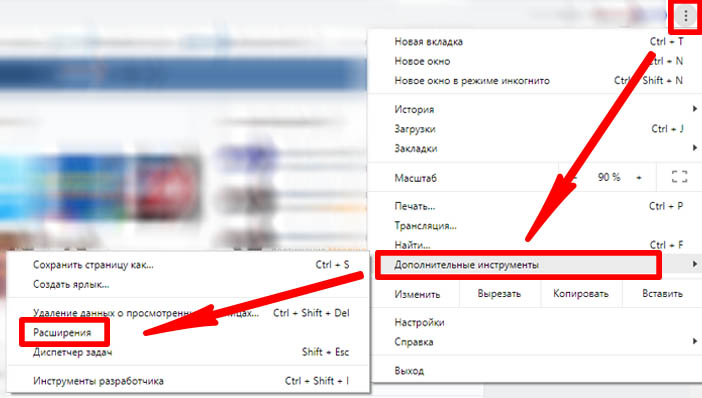
Шаг 7. Активируйте переключатель «Разрешить установку из этого источника».
Шаг 8. Нажмите «Установить».
Шаг 9. Выберите «Открыть».
Шаг 10. Предоставьте утилите необходимые разрешения. Для этого нажмите «Предоставить».
Шаг 11. Приложение запросит разрешение на управление звонками. Нажмите «Разрешить».
Шаг 12. В следующем окне выберите «Разрешить только во время использования приложения».
Шаг 13. Нажмите «Разрешить» для доступа приложения к фото, мультимедиа и файлам.
Шаг 14. Утилита предложит удалить установщик. Нажмите «Удалить установщик».
Шаг 15. Подтвердите действие кнопкой «ОК».
Шаг 16. Теперь необходимо скачать пользовательские патчи для пересборки приложений. Проведите от левого края экрана, чтобы зайти в настройки Lucky Patcher. Выберите пункт «Скачать пользовательские патчи».
Проведите от левого края экрана, чтобы зайти в настройки Lucky Patcher. Выберите пункт «Скачать пользовательские патчи».
Шаг 17. Подтвердите загрузку кнопкой «Обновить».
Шаг 18. Дождитесь завершения процесса и нажмите «ОК».
Шаг 19. Выберите приложение VK для того, чтобы удалить из него рекламу. Откройте пункт «Меню патчей».
Шаг 20. Выберите «Apk на основе пользовательского патча».
Шаг 21. Отметьте галочкой нужный патч. В данном случае нужен комплект, который отключает рекламу в новостях. Далее нажмите кнопку «Патч».
Шаг 22. Запустите процесс кнопкой «Пересобрать приложение».
Шаг 23. Дождитесь окончания процесса и нажмите «ОК». Реклама в приложении будет отключена.
Обратите внимание! После установки обновленной версии ВКонтакте, реклама появится снова. В таком случае, установить патч придётся снова. Чтобы программа не обновлялось, можно отключить автообновление ВКонтакте в магазине приложений Play Market.
Отключаем рекламу в Вконтакте для Android | NASTROYKA.zp.ua
Многие из нас зарегистрированы в самой большой русскоязычной социальной сети — Вконтакте, особенно это касается молодого поколения пользователей. У нас, эта соцсеть является самой распространенной, она добавлена в закладки браузера на компьютере и установлена на каждом смартфоне и планшете, многие даже начинают свое утро с чтения ленты новостей друзей и групп, а другие и вовсе круглосуточно онлайн.
С недавнего времени, в официальном приложении Вконтакте для Android и iOS начала отображаться реклама, ее называют «Рекомендации для пользователей». Я думаю практически каждый это наблюдал, она отображается при просмотре Ленты новостей в виде рекламного сообщения какого-нибудь приложения с кнопкой Установить . Честно, это начинает раздражать, так как куда не глянь, везде реклама — реклама на ТВ (через каждые 5-10 минут), радио, газетах, в Интернете, уже даже наши любимые приложения становятся набитые различной рекламной продукцией — она слишком плотно прописалась в нашей жизни.
Я думаю практически каждый это наблюдал, она отображается при просмотре Ленты новостей в виде рекламного сообщения какого-нибудь приложения с кнопкой Установить . Честно, это начинает раздражать, так как куда не глянь, везде реклама — реклама на ТВ (через каждые 5-10 минут), радио, газетах, в Интернете, уже даже наши любимые приложения становятся набитые различной рекламной продукцией — она слишком плотно прописалась в нашей жизни.
Но к счастью, обладателям смартфонов и планшетов на операционной системе Android вопрос с рекламой в Вконтакте можно решить, чего не скажешь о владельцах iPhone и iPad – хотя… можно установить версию приложения 2.0 и не обновлять ее.
Как убрать рекламу в приложении VK для Android
Шаг 1 Откройте установленное приложение VK на вашем устройстве
Шаг 2 Перейдите в меню приложения и выберите пункт Настройки.
В старых версиях приложения иконка находится в левом верхнем углу
В новых — откройте страницу пользователя и нажмите иконку шестеренки в правом верхнем углу
Шаг 3 Опуститесь вниз и нажмите на пункт меню О программе. Перед вами появиться окно с указанием версии программы. Нажмите на иконку 3 раза, каких либо изменений Вы не увидите
Перед вами появиться окно с указанием версии программы. Нажмите на иконку 3 раза, каких либо изменений Вы не увидите
Шаг 4 Переместитесь на рабочий стол или меню со всеми установленными приложениями и откройте программу Телефон. Если Вы используете планшет, в котором нет такого приложения, тогда скачайте из магазина Google Play любое приложение для совершения звонков. После чего в поле набора номера введите секретный код: *#*#856682583#*#*
Шаг 5 После ввода кода, Вы будете переброшены на страницу для разработчиков. Переместитесь в конец страницы и поставьте галочку для пункта Отключить рекомендации для старых версий приложения или Отключить рекламу для новых
Теперь можете возвращаться в приложение и наслаждаться чтением ленты новостей без надоедливой рекламы. Данная брешь пока доступна для активации любому пользователю, но кто его знает, что будет при следующих обновлениях приложения, возможно разработчики уберут такую возможность.
Расскажите о статье своим друзьями, а также вступайте в наши группы в социальных сетях, где собранно еще больше полезной информации
Как убрать рекламу ВКонтакте?
ВКонтакте — самая популярная социальная сеть в России, а значит, лакомый кусочек для рекламодателей. Но многие пользователи не принимают рекламу как таковую. Хорошо ли это? Нет. Ведь социальная сеть, равно как и любой другой сайт, живет за счет рекламодателей и если пользователи поголовно начнут блокировать рекламу, то и поддерживать такой крупный и посещаемый сайт будет не на что. Поэтому хорошенько подумайте о том, стоит ли блокировать рекламу.
Но многие пользователи не принимают рекламу как таковую. Хорошо ли это? Нет. Ведь социальная сеть, равно как и любой другой сайт, живет за счет рекламодателей и если пользователи поголовно начнут блокировать рекламу, то и поддерживать такой крупный и посещаемый сайт будет не на что. Поэтому хорошенько подумайте о том, стоит ли блокировать рекламу.
А теперь давайте поговорим о способах блокировки рекламы.
Пасхалка от разработчиков
Самый простой способ избавиться от надоедливой рекламы — это кликнуть несколько раз непосредственно на страницах ВКонтакте. Это своего рода пасхалка, о которой позаботились разработчики сайта. Зачем? В интернете ходят различные мысли на сей счет, в том числе поговаривают, что это было сделано случайно. Мы же склоняемся к тому, что разработчики ВК намерено оставили выбор своим пользователям. Как бы там ни было, проделываем следующее.
Заходим на страницу в ВК и кликаем по вкладке «Мои настройки». Перед вами откроется вкладка «Общее» — оставайтесь на ней.
Скроллим в самый низ страницы, находим пункт «Региональные настройки» и выбираем либо советский, либо дореволюционный язык (они находятся самыми последними). Нажимаем на кнопку «Изменить» и, вуаля, реклама исчезла. Вот такая полезная фишка от создателей ВК.
Удаление расширений из браузера
Следующий вариант — это установленные расширения в браузере. Смысл прост. Например, устанавливается расширение для скачивания музыки с популярных сайтов, после чего пользователь начинает видеть уйму всевозможной рекламы, причем даже на тех сайтах, где ее отродясь не было. Как вы могли догадаться, дело именно в расширениях, которые помимо своей основной функции дополнительно показывают рекламу. И даже если у вас стоит блокировщик рекламы, в данном случае он не поможет — реклама все равно будет показываться. Самое интересное, что все равно будет виноват пользователь, так как он сам принял условия разработчиков расширения.
Выход? Все верно — нужно удалить указанное расширение или как минимум его отключить и включать только в тот момент, когда оно вам действительно нужно.
А как выяснить, какое именно расширение показывает рекламу? Поочередно выключать каждое из них. Либо можно выключить сразу все расширения и по очереди включать их, пока не найдете то, что показывает рекламу.
Кстати, подобные расширения могут показывать различную рекламу, включая даже выпадающие блоки на странице. И это, между прочим, не вирус, как думают многие, а вполне себе обычное расширение для браузера.
Как найти расширения? Например, в Mozilla нужно открыть «Инструменты» — «Дополнения» — «Расширения». В Google Chrome — нажать клавишу «Настройка и управление», выбрать раздел «Расширения».
Установка AdBlock
Собственно, об установке AdBlock для браузеров мы уже писали, так что вкратце повторимся.
AdBlock — это специальное расширение для большинства известных браузеров, которое позволяет блокировать загрузку различных элементов страницы, включая назойливую рекламу. Это одно из самых популярных расширений для браузеров в настоящее время.
Что бы установить данное расширение в браузер, необходимо открыть браузер, зайти на Яндекс или Google, в поисковой строке ввести запрос adblock и зайти на сайт под названием adblockplus. org (обычно он находится на первой строке в поиске, не считая рекламы, но что бы не ошибиться, можете зайти по прямому адресу).
org (обычно он находится на первой строке в поиске, не считая рекламы, но что бы не ошибиться, можете зайти по прямому адресу).
После того, как вы попадете на сайт, вам останется лишь нажать на кнопку «Установить для …».
Помните, что система автоматически определит ваш браузер, так что ошибиться не получится. Ну а затем, после установки расширения, вам вообще не надо ничего делать — просто посещайте свои любимые сайт и на них не будет никакой рекламы за редким исключением, когда веб-ресурсы находятся в белом списке AdBlock.
Кстати, есть платные аналоги AdBlock, но стоит ли за них платить, решать только вам.
*****
Вот, собственно, и все. Если у вас возникли какие-либо вопросы по борьбе с показом рекламы, можете задавать их с помощью комментариев.
Как убрать рекламу Вконтакте
Автор admin На чтение 5 мин. Просмотров 98
Обновлено
Пытаясь понять, как убрать рекламу ВКонтакте, необходимо выяснить источник ее возникновения. Создатели социальной сети размещают баннеры только под главным меню, в то время как вирусная программа может показывать рекламные блоки в любом месте страницы, закрывая ее содержимое. В зависимости от типа проблемы, отличается и метод ее решения. Рассмотрим оба варианта и предоставим подробное руководство по […]
Пытаясь понять, как убрать рекламу ВКонтакте, необходимо выяснить источник ее возникновения. Создатели социальной сети размещают баннеры только под главным меню, в то время как вирусная программа может показывать рекламные блоки в любом месте страницы, закрывая ее содержимое. В зависимости от типа проблемы, отличается и метод ее решения. Рассмотрим оба варианта и предоставим подробное руководство по удалению рекламы из ВК.
Виды рекламы ВКонтакте
Как уже было сказано, в социальной сети можно встретить два вида рекламных блоков. Одни устанавливаются владельцами ресурса, располагаются слева, под основным меню сайта и не мешают его использованию.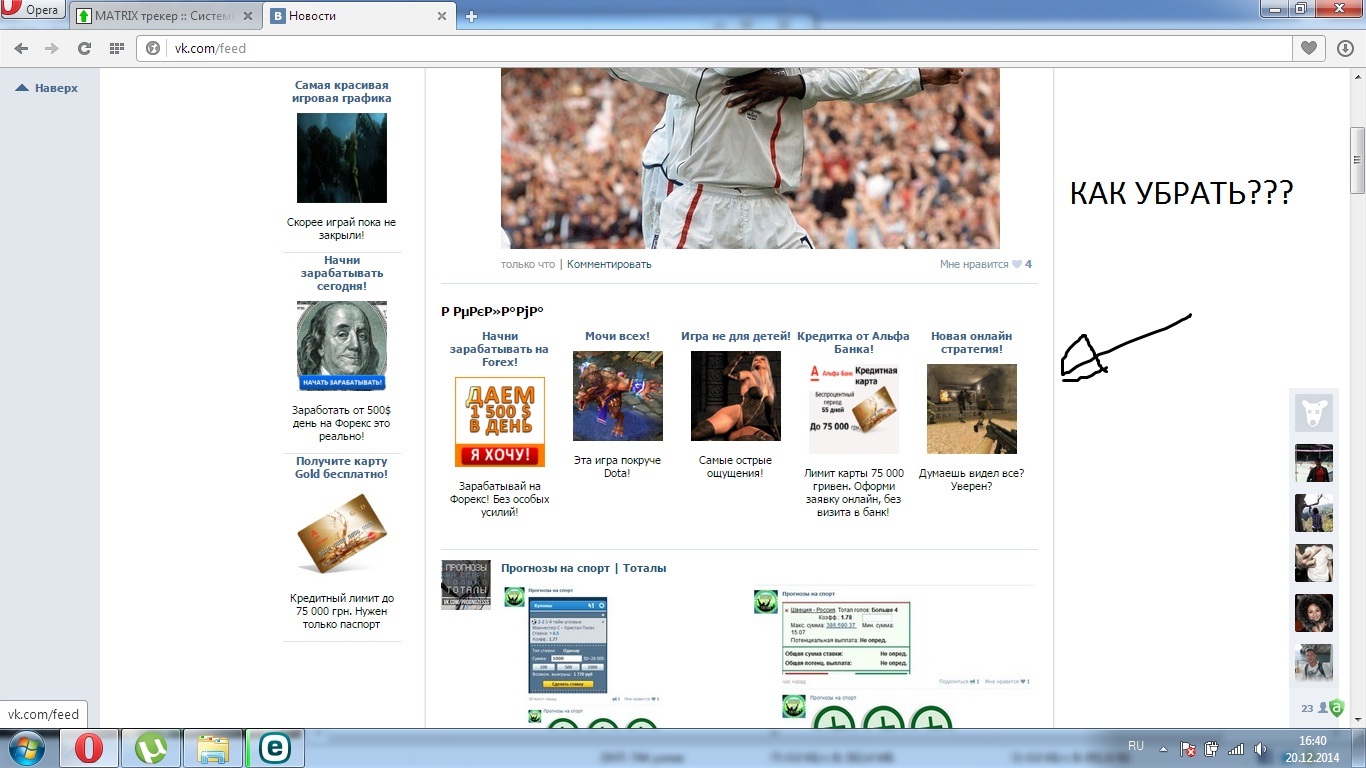 Вторые – результат действия вирусной программы, проникшей на компьютер. Такой вид рекламы носит навязчивый характер, располагается поверх элементов сайта, выполняет переадресацию пользователя на сторонние ресурсы, способен добавлять собственные закладки в браузер и т.д.
Вторые – результат действия вирусной программы, проникшей на компьютер. Такой вид рекламы носит навязчивый характер, располагается поверх элементов сайта, выполняет переадресацию пользователя на сторонние ресурсы, способен добавлять собственные закладки в браузер и т.д.
Справиться со стандартной рекламой ВКонтакте достаточно просто, для этого понадобится установить специальное расширение для браузера или отдельную программу в ОС Windows. Отключить деятельность вируса, транслирующего всплывающую рекламу сложнее, однако выход имеется.
Отключение стандартной рекламы ВК
Чтобы убрать обычные рекламные блоки на странице, можно действовать двумя способами: установить расширение в браузере или программу в операционной системе.
Использование расширения
Способ подразумевает использование раздела «Расширения» в браузере. Разберемся, как в него попасть:
- В Google Chrome вызвать меню программы, кликнув по трем точкам. В строке «Дополнительные инструменты» перейти в «Расширения».
 Для перехода в магазин расширений нужно кликнуть на три горизонтальные полоски и выбрать опцию «Открыть магазин Chrome».
Для перехода в магазин расширений нужно кликнуть на три горизонтальные полоски и выбрать опцию «Открыть магазин Chrome».
- В Opera потребуется открыть меню слева вверху, навести курсор на расширения и кликнуть по строке «Загрузить».
- В Яндекс браузере для доступа к магазину следует использовать значок расположенный рядом с кнопками управления окном и выбрать пункт «Дополнения».
- В Mozilla Firefox нажать на клавиатуре сочетание Ctrl+Shift+A, затем воспользоваться строкой поиска, вписав название расширения.
Когда магазин расширений открыт, необходимо выполнить поиск нужного дополнения. Наиболее популярным и признанным пользователями является «Ad Block». Подробная инструкция на примере Гугл Хром:
- В строке слева вписать название расширения – Ad Block.
- Нажать Enter на клавиатуре.
- В результатах поиска будет представлено несколько схожих дополнений, лучше выбрать то, которое имеет наивысший рейтинг с большим количеством положительных оценок.

- Справа от названия дополнения кликнуть кнопку «Установить».
- Во всплывающем окне подтвердить действие.
- Расширение будет установлено в браузер, после чего появится его иконка на панели инструментов (вверху справа).
Теперь реклама ВКонтакте больше не будет мозолить глаза, отвлекая от общения с друзьями.
Справка. На некоторых сайтах расширение может блокировать работу полезных элементов страницы, например видеоплеер. В таком случае потребуется остановить его деятельность на страницах этого ресурса. Достаточно будет нажать на значок дополнения и выбрать соответствующий пункт меню.
Использование программы
Заблокировать рекламу на сайте ВКонтакте также получится с помощью специальной программы – AdGuard. Инструкция по скачиванию и установке:
- Перейти по ссылке https://adguard.com/ru/adguard-windows/overview.html.
- Нажать «Скачать».
- Выбрать место для сохранения установочного пакета.

- Запустить скачанный файл.
- Разрешить программе осуществление изменений на ПК.
- Нажать «Install».
- Выбрать место для установки ПО.
- Дождаться окончания процесса и кликнуть «Finish».
Программа установлена и запущена на компьютере. С этого момента она начнет блокировать рекламу на всех ресурсах, независимо от используемого браузера. Первые 7 дней продукт доступен бесплатно, затем придется оплатить лицензию – для одного ПК на год она обойдется в 200 грн или 500 р.
Внимание! В магазине расширений практически любого браузера можно установить бесплатное дополнение от этого разработчика. Процедура полностью аналогична той, что описана выше для Ad Block, только в строке поиска потребуется ввести «AdGuard».
Удаление вирусной рекламы ВК
Проникший на компьютер вирус может базироваться как в файлах отдельного браузера, так и в элементах самой операционной системы. В отличие от стандартной рекламы ВК, вредоносный код отображает всплывающие блоки, производит переадресацию на другие сайты и т. п. Чтобы вычислить его расположение, необходимо действовать поэтапно. Прежде всего, следует проверить список установленных расширений в браузере:
п. Чтобы вычислить его расположение, необходимо действовать поэтапно. Прежде всего, следует проверить список установленных расширений в браузере:
- Открыть раздел с дополнениями браузера, как это описано в начале статьи.
- Просмотреть список на предмет подозрительных дополнений, установкой которых пользователь не занимался.
- Удалить расширения и проверить устранение проблемы.
Если процедура не помогла, придется произвести более серьезные действия, а именно переустановить браузер:
- Открыть панель управления ПК, перейти в раздел «Программы и компоненты».
- Выбрать в списке используемый браузер и кликнуть по кнопке «Удалить».
- Посетить сайт разработчика и скачать установочный пакет.
- Запустить установку браузера, следовать дальнейшим инструкциям.
- Открыть переустановленный обозреватель и проверить отсутствие рекламы.
Если и это не помогло – проводится полное сканирование жестких дисков антивирусом. Особое внимание необходимо уделить папке «Windows». Найденные угрозы удаляются или «вылечиваются». Порой вредоносный код настолько глубоко проникает в систему, что даже после удаления, самостоятельно восстанавливается. В итоге проведенное сканирование дает лишь временный результат с последующим повторением проблемы.
Особое внимание необходимо уделить папке «Windows». Найденные угрозы удаляются или «вылечиваются». Порой вредоносный код настолько глубоко проникает в систему, что даже после удаления, самостоятельно восстанавливается. В итоге проведенное сканирование дает лишь временный результат с последующим повторением проблемы.
Единственным решение в этом случае станет переустановка Windows с форматированием системного диска. Процедура полностью исключит нахождение вируса в системе, однако для ее выполнения потребуется определенные навыки или привлечение специалиста.
В заключение заметим, что убрать обычную рекламу создателей социальной сети достаточно просто, потребуется лишь установить соответствующее расширение для браузера или программу. Вирус, транслирующий рекламные блоки, удалить гораздо сложнее: придется проверить дополнения интернет-обозревателя, выполнить его переустановку, проверить систему антивирусом или, в крайнем случае, переустановить Windows.
youtube.com/embed/zd0Y3w2mK4g?feature=oembed» frameborder=»0″ allow=»accelerometer; autoplay; clipboard-write; encrypted-media; gyroscope; picture-in-picture» allowfullscreen=»»/>
Убираем рекламу вконтакте. Убираем рекламу вконтакте Блокиратор рекламы вконтакте
«Как отключить рекламу в ВК?» – популярный вопрос среди пользователей крупнейшей социальной сети. Наличие рекламы обусловлено необходимостью монетизации проекта и является ключевой частью его функционирования. Так пользователи могут рекламировать свои сообщества, персональные страницы, товары и услуги. Появление нежелательных сообщений и уведомлений может быть обусловлено заражением компьютера вирусами, делая необходимым выполнить предварительную диагностику системы компьютера на наличие вредоносного ПО.
В данном материале мы рассмотрим:
- виды доступной рекламы;
- как ее отключить в различных браузерах;
- аналогичные действия на Android и iOS смартфонах;
- другие рекомендации, которые помогут оперативно устранить проблему.

Работая с классической браузерной версией VK, можно выделить:
- стандартный рекламный блок, который находится слева интерфейса;
- контекстные записи, отображаемые в новостях, ленте и других сообществах;
- видео и музыкальные вставки в соответствующих разделах.
Пользователь может самостоятельно устранить каждый из вышеуказанных случаев, опираясь на предлагаемую нами инструкцию.
Отключаем рекламные расширения
Появление нежелательных сообщений и оповещений зачастую связывается с наличием на вашем компьютере вредоносного ПО и расширений браузера. Прежде всего, установите лицензионное антивирусное обеспечение и выполните диагностику компьютера. Если программа устранит такие объекты, выполните перезагрузку компьютера.
Сторонние расширения также могут отображать дополнительную рекламу как ВКонтакте, так и на других сайтах. Рекомендуется предварительно проверить список установленных дополнительных компонентов в браузер и удалять ненужные.
Как отключить рекламу ВКонтакте на ПК
Если вы удостоверились, что на компьютере нет вирусов и нежелательных дополнений, отключить рекламу в ВК достаточно просто – установите соответствующее расширение для вашего браузера, которое в автоматическом режиме будет фильтровать наличие рекламных сообщений. Такие компоненты зачастую имеют дополнительные настройки, где вы можете выбрать сайты-исключения и при необходимости возобновить рекламу. Способ зависит от используемого браузера.
Google Chrome
Одна из самых популярных программ, где поиск расширений производится следующим образом:
- Вверху интерфейса кликните на системную кнопку с горизонтальными линиями (находится в правом углу).
- В появившемся меню кликните на пункт «Дополнительные инструменты».
- Теперь вам необходимо найти вкладку «Расширения». Здесь вы можете посмотреть список активных и за несколько нажатий деактивировать ненужные.
- Теперь вам нужно кликнуть на пункт «Еще расширения», после чего вы будете перенаправлены в официальный магазин.

- Здесь можно установить один из бесплатных компонентов. Введите в строку поиска «ADBlock» и выберите вариант с наибольшим числом положительных отзывов.
- Перезагрузите Google Chrome и приступайте к стандартной работе.
Яндекс.Браузере
В Яндекс.Браузере данная система реализована аналогично вышеуказанному способу. Кликните на кнопку с «тремя линиями» в верхнем правом углу и найдите пункт «Дополнения», где вы можете управлять доступными расширениями. «AdBlock» также может быть установлена для данной системы.
Опера
Opera включает в себя встроенную защиту от рекламных сообщений, также вы можете самостоятельно установить более функциональное дополнение. Вызвать меню дополнительных расширений можно:
- Нажав на значок Opera (в левом верхнем углу интерфейса).
- Выбрав пункт «Расширения» и «Загрузить расширения».
- Вы будете переадресованы в магазин, где в системе поиска нужно указать «AdBlock».
- Скачайте компонент и перезагрузите браузер.

Mozilla Firefox
Аналогично вышеуказанным действия проводятся и при работе с Mozilla Fifefox. Кликните на значок с «тремя полосками» и выберите пункт «Расширения». Содержимое магазина рассортировано по соответствующим категориям, что делает поиск более удобным.
Internet Explorer
В Internet Explorer этот пункт называется несколько по-другому. Кликните на значок настроек в верхнем правом углу и выберите раздел «Настроить надстройки». Управление компонентов производится схожим образом.
Как убрать рекламу в ВК на Андроиде и Айфоне
Рассматривая, как убрать рекламу в ВК, стоит отметить ее наличие и в приложениях для мобильных устройств. В связи с последними обновлениями, появляться нежелательный контент может при просмотре видео и прослушивании музыки. В этом случае вам поможет оформление подписки на сервис «Музыка ВКонтакте» или партнера – «BOOM».
- скачав из маркета соответствующее приложение, которое блокирует отображение рекламы в других программах;
- перейдя в режим отладки приложения VK и отключив рекламу. Этот способ актуален только для Android. Вам потребуется скачать программу «Secret Codes» из официального маркета.
Особенно неприятно, когда зайдя
в Вконтакт, вы обнаруживаете кучу рекламы, не только слева,
но и в разделе аудиозаписей, на страницах
и профилях
своих друзей, то, скорее всего, в браузере стоят
дополнительные расширения. Чтобы убрать рекламу в
Вконтакте Google Chrome
необходимо их выключить.
- Откройте браузер и найдите вверху справа
значок с тремя горизонтальными линиями. Кликните по нему - Перед вами откроется меню браузера.
Из списка вам необходимо выбрать «дополнительные инструменты». - Снимите галочки со всех расширений,
которые не актуальны. Обновите страницу в Вконтакте.
Реклама должна исчезнуть.
При условии если вы выключили расширения,
а рекламые баннеры в Вконтакте так и остались,
лучше всего просканировать компьютер на присутствие вирусов и почистить его.
Для того чтобы избавиться от рекламы,
также существуют специальные сервисы.
Как убрать рекламу в Вконтакте Яндекс браузер
Кликните по нему в самом верху окна
и выберите первый пункт настроек.
Далее:
- Проскрольте вниз и нажмите
на «дополнительные настройки». - В открывшимся меня найдите
пункт защита личных данных и поставьте
галочку напротив пункта блокировать шокирующую рекламу. - Также вы можете настроить
какую именно рекламу вы желаете видеть/
Чтобы рекламные баннеры в
Вк перестали появляться кликните на
кнопку «настроить». В открывшейся области
выберите вкладку «заблокированная реклама».
Вставьте туда ссылку на Вконтакте.
Как убрать рекламу в Вконтакте слева
Когда вы не намерены подключать и устанавливать
сторонние программы, то убрать рекламу в Вконтакте
слева
возможно в основных настройках страницы.
Откройте раздел «Мои Настройки» и выберите вкладку «общее».
Промотайте страницу вниз.
В поле язык выберите советский или дореволюционный,
и реклама в Вконтакте не будет видна.
Вконтакте вы можете освободиться не только от
назойливых рекламных баннеров, но и от оповещений.
Если вы не играете в игры, воспринимаете приглашения как
, и не желаете, чтобы ваши
друзья приглашали вас вступить в различные приложения,
то полезно будет отключить оповещения о них.
Чтобы совершить данное действие:
- Перейдите в основные настройки вашего профиля.
Выберите вкладку «оповещения» - Сразу же перед вами возникнет поле
«моментальные оповещения на сайте».
В области «Типы событий» вам необходимо выбрать
пункт «оповещать о некоторых событиях на сайте» - Из предлагаемого списка выберите те действия,
о которых вы хотите знать, когда находитесь в Вконтакте.
Кликните сохранить. Оповещения о новых
приложениях перестанут вас беспокоить.
Если вы обратите внимание, то заметите, что при посещении социальной сети вконтакте, отображаются рекламные баннеры. Многим пользователям это не нравится, и они ищут решение, которое помогло бы им убрать рекламу в контакте.
Есть еще один вариант. Вы могли подхватить рекламный вирус (см. ). Теперь при посещении социальной сети, в разных частях браузера всплывают навязчивые окна.
Давайте разбираться, как убрать или отключить рекламу вконтакте
.
Кто рекламируется в социальной сети
Сейчас контакт представляет собой масштабную рекламную площадку. Любой желающий может начать публиковать свои объявления. Точно также, любой пользователь будет видеть рекламу в левом блоке. Исключением является тот случай, когда вы не попадаете под фильтры, указанные рекламодателем. Но это вряд ли избавит вас от объявлений. В любом случае, и для вас найдутся подходящие варианты.
Отключаем или удаляем рекламные расширения
Каждый раз при установке программ, стоит обращать внимание на то, чтобы вместе с ними не установились подозрительные дополнения или расширения для браузера. Наверняка вы обращали внимание, что в процессе установки новой программы, появляется предложение установить браузер амиго, маил и тд. Очень часто, вместе с ними идет и рекламные модули. Нужно контролировать этот процесс, и запрещать установку дополнительных вещей.
Если такое расширение уже попало к вам на компьютер, то при просмотре различных сайтов, могут всплывать надоедливые рекламные баннеры. В том числе и при заходе в контакт.
Чтобы решить проблему, нужно эти расширения удалить.
Рассмотрим процесс на примере Google Chrome
. Открываем меню, и идем в раздел «Настройки»
.
Здесь открываем вкладку «Расширения»
. Проверяем, чтобы не было подозрительных расширений. Если такие есть — удаляем.
Устанавливаем плагин Adblock, для блокировки рекламы вконтакте
На данный момент, самый надежный вариант — это установить в ваш браузер плагин Adblock
. Он предназначен для скрытия рекламы. Это относится как к официальным сетям (яндекс, гугл и тд.), так и к откровенно спамным вариантам. Стоит отметить, что плагин распространяется на бесплатной основе.
Идем на официальную страницу, и выбираем версию для своего браузера.
Https://adblockplus.org/ru/
Запустите установку. Она пройдет в стандартном режиме.
После этого перезапускайте браузер, и пробуйте зайти в социальную сеть. Реклама должна быть заблокирована.
Заключение
Стоит обращать внимание на тот момент, что на «белых» сайтах, как правило, владельцы размещают рекламные блоки нормальных сетей. И сама реклама стоит в таких местах, чтобы не мешать посетителям.
Социальная сеть Вконтакте – популярный российский социальный сервис, основная задача которого – поиск и общение со знакомыми. Сайт Вконтакте имеет достаточно удобный интерфейс с единственным лишним элементом – рекламой. Сегодня мы рассмотрим подробнее, каким образом осуществляется отключение рекламы в социальной сети Вконтакте.
Для того, чтобы убрать рекламу в Контакте, мы прибегнем к помощи популярного и бесплатного блокировщика Adblock Plus. Данное решение представление собой браузерное дополнение, которое позволяет блокировать разные типы рекламы на любых сайтах.
Как отключить рекламу в ВК?
1.
Если вы еще не пользуетесь Adblock Plus, установите данное дополнение в свой основной браузер. Сервисом поддерживаются такие популярные браузеры, как Google Chrome, Opera, Mozilla Firefox, а также веб-обозреватели, созданные на основе Chromium (Яндекс.Браузер, Амиго и многие другие).
2.
Когда расширение будет установлено в ваш браузер, в правом верхнем углу веб-обозревателя появится красная иконка дополнения, которая говорит об активной работе блокировщика.
3.
Для того, чтобы проверить работоспособность дополнения, снова перейдем на страницу Вконтакте. Как видите, реклама полностью исчезла, и такая же ситуация наблюдается и с любыми другими сайтами.
Adblock Plus – это наиболее удобное решение для блокировки рекламы и всплывающих окон в браузерах. Простой интерфейс, минимальный набор настроек, бесплатное использование и поддержка всех популярных браузеров делает данный инструмент идеальным помощником в улучшении качества веб-серфинга.
Рекламу в социальной сети Вконтакте можно разделить на стандартную
баннерную (блок на странице слева), а также всплывающую
и различного рода подстраивающуюся в новости, аудио или видеозаписи под интерфейс сайта. И если с первым случаем многие предпочитают смириться и не обращать внимание, то во втором – она сильно раздражает и мешает.
Например, если браузер Google Chrome нажмите на кнопку с горизонтальными чертами в правом верхнем углу. Выбираем Дополнительные
инструменты / Расширения
.
Пролистайте вниз до ссылки «Еще расширения
». Попутно просмотрите список установленных расширений, нет ли среди них подозрительных, установленных без Вашего желания. Возможно часть банеров отображается из-за них. Удалите
их в случае необходимости.
Кликнув по «Еще расширения» попадете в магазин Хром
. В Поиске
введите Adblock и установите первое выданное расширение.
Если у Вас по-прежнему отображаются баннеры слева на странице ВК, нажмите на значок расширения на верхней панели – Настройки
.
Убираем галочку с пункта «Разрешить некоторую ненавязчивую рекламу
». Навязчивых сообщений больше быть не должно.
Аналогичное расширение можно установить и для других популярных браузеров
.
Для Яндекс
-браузера
Для Opera
Для Mozilla Firefox
Для Internet
Explorer
Если и после этого что-то осталось или банеры появились вновь через время, то вероятно в системе вирус
, проверьте свою ОС антивирусным ПО.
Как отключить рекламу вконтакте на андройде
В мобильных приложениях ВК для Android на смартфонах и планшетах также может присутствовать реклама.
C помощью приложения Secret Codes
(его найдете в Google Play) можно найти специальный сервис код, с помощью которого появится возможность перейти в режим отладки
и отключить
надоедливые сообщения.
Как убрать рекламу в приложении ВКонтакте на Android и включить режим невидимки
Социальная сеть ВКонтакте является самой популярной в России, и ежедневно количество активных пользователей в ней превышает несколько десятков миллионов человек. Ее используют на компьютерах, планшетах и мобильных телефонах, и практически на любой операционной системе имеется специальный клиент для работы с социальной сетью.
ВКонтакте монетизируется за счет таргетированной рекламы, которая показывается пользователям. В версии социальной сети для браузеров эта реклама располагается в левом сайдбаре и в списке новостей. Что касается мобильных клиентов, она фигурирует в новостной ленте, где пользователь время от времени может видеть информацию от рекламодателей: различные объявления, предложения скачать и установить игру, новости о скидках в магазинах и так далее. Реклама в приложении ВКонтакте для Android встроена гармонично, но это не значит, что все пользователи хотят наблюдать ее в своей ленте. К тому же, имеется способ, как убрать рекламу ВКонтакте на Android, и сделать это довольно просто.
Что такое меню отладки приложений
Разработка мобильного приложения – непростой процесс, который требует внимания ко многим деталям. Программа для Android должна без сбоев работать на тысячах устройствах с различными характеристиками экрана, «железа», версиями операционной системы, сторонними оболочками и другими параметрами. Соответственно, разработчики должны контролировать работу программы непосредственно на устройстве, и для этого они вводят специальное диагностическое меню, доступ к которому обычно предполагается только для тестеров.
На Android имеется приложение Secret Codes, целью которого является обнаружение скрытых функций различных программ. Установив его, можно узнать о диагностических меню различных приложений, установленных на телефоне. За счет данной программы удалось обнаружить меню отладки приложения ВКонтакте для Android.
В меню отладки можно увидеть поля для ввода различных команд, функции тестирования, а также многие скрытые опции. Например, из меню отладки ВКонтакте можно скачать всю музыку, сохраненную в аудиозаписях пользователя, аккаунт которого в данный момент активен в приложении.
Как отключить рекламу в приложении ВКонтакте на Android
Чтобы отключить рекламу в приложении ВКонтакте для Android нужно внести правки через диагностическое меню. Для этого потребуется сделать следующее:
- Запустить приложение ВКонтакте на телефоне или планшете под управлением Android и зайти в «Настройки», а далее выбрать пункт «О программе»;
- После этого откроется всплывающее окно, в котором будет написана текущая версия приложения, сборка и изображен логотип ВКонтакте в виде собаки на разноцветном фоне. На этот логотип нужно трижды нажать пальцем, после чего выбрать пункт «ОК». В этот момент ничего не произойдет, но это важное действие, без которого в системное меню попасть не удастся;
- Далее заходим в обычный «Телефон», где можно набрать номер. Если используется планшет, предварительно потребуется загрузить из Play Market любую программу для набора номера, поскольку по умолчанию на планшетах она не устанавливается;
- После этого в «звонилке» вводим следующую комбинацию цифр: *#*#856682583#*#*. После ввода последней звездочки автоматически должно перейти в меню отладки приложения ВКонтакте. Если этого не произошло, то проверьте еще раз правильность ввода цифр и символов, после чего нажмите на кнопку набора номера;
- Оказавшись в меню отладки приложения ВКонтакте на Android, можно увидеть различные опции, которые через него можно настроить. Нас интересует отключение рекламы в программе ВКонтакте, для этого нужно пролистать отладочное меню в самый низ и поставить галочку в соответствующем пункте.
Обратите внимание: Рядом с опцией по отключению рекламы в приложении ВКонтакте имеется вариант с переходом в «Режим невидимки». Если активировать данную настройку, можно будет пользоваться ВКонтакте, и другие пользователи будут считать, что вы находитесь вне сети.
Установив все необходимые настройки в меню отладки приложения ВКонтакте, можно выходить на основной рабочий стол и продолжать работать с телефоном в стандартном режиме. С этого момента в ленте новостей приложения ВКонтакте не будет появляться реклама.
Загрузка…
Как убрать рекламу в ВК
Всем сайтам для завлечения новых клиентов очень нужна реклама. Именно эта опция зачастую позволяет поддерживать соответствующий ресурс этой платформы. Очень часто именно тот факт, что в социальных сетях появляется реклама, позволяет оплатить зарплату работникам сайта, редакторам.
Но, во многих пользователей возникает вопрос: как убрать рекламу в вк, чтобы она не появлялась при переходе на другие страницы?
Ответ на этот популярный вопрос вы сможете найти в данной публикации.
Установка браузера
Если вы пользуетесь полной версией сайта вконтакте, то тогда вам необходимо установить специальный браузер, который поможет избегать от просмотров рекламы. Оно имеет название AdBlock.
Это расширение имеет опцию, которая позволяет блокировать показ рекламы, также и загрузку других страниц. Данное расширение, как убрать рекламу в контакте, на сегодняшний день является одним из самых популярных и востребованных.
Для того, чтобы установить эту программу, вам нужно будет сначала скачать браузер, где и будет размещено данное расширение. Если вы хотите его найти, то для получения результата нужно всего, лишь ввести название этой программе и просмотреть полученные результаты.
Дальше для установки необходимо выбрать опцию «установить для Chrome». Сделать это нужно на главной странице сайта. В конце процедуры нужно подтвердить установку.
Стандартные функции ВК
Кроме установки специального расширения, социальная сеть вконтакте имеет возможность убрать рекламу и с помощью других способов. Для того, чтобы использовать такие опции, нужно пользователю просто поменять язык в меню настроек.
Для того, чтобы это сделать, вам нужно выбрать из всех категорий «Настройки» и дальше перед тем, как отключить рекламу в вк, выберите вкладку «общее». После того, как данная вкладка будет выбрана, прокрутите вниз, где будет доступен выбор языка.
Если вы хотите избавиться от рекламы в социальной сети, то тогда выбирайте «дореволюционный или советский» язык. Для того, чтобы все эти внесенные изменения сохранились, вам нужно подтвердить свои действия.
После того, как вы выберете один из этих языков, вы сможете заметить, что показ рекламы вам будет недоступным, вы сможете видеть только перечисление возможных друзей.
Убрать «левую» рекламу
Очень часто пользователи замечают, что во время входа в социальную сеть с компьютера или с ноутбука, отображается больше рекламы, чем в том случае, когда человек заходит со своего телефона.
Это связано с выбором расширения, которое ранее было установлено на ваше устройство. Весь смысл заключается в том, что реклама может отображаться в социальной сети та, которой на самом деле, на сайте нет. Все это происходит потому, что во время установки расширения вы добровольно согласились на все условия.
Но, как заблокировать рекламу вк в таком случае? Да, отказаться от просмотра рекламных роликов также возможно. Для того, чтобы это сделать, нужно сначала удалить все ранее установленные расширения. Но, перед тем, как удалить, необходимо сначала просмотреть их.
Для этого вам необходимо открыть в браузере раздел «Инструменты», дальше перейдите на «Дополнения» и только после этого, сможете увидеть все доступные расширения.
Также их можно отыскать в настройках. Название раздела будет зависеть от того, каким браузером вы пользуетесь для входа в социальную сеть.
После того, как вам будет доступен список расширений, для того, чтобы избавиться от просмотра рекламы, вам нужно просто выбрать скачанные ранее и удалить их. После этого, вк будет для вас доступным полностью без рекламы.
Как отключить рекламу Вконтакте бесплатно? Как отключить рекламу ВК?
Как убрать рекламу в ВК. Как отключить рекламу в приложении ВКонтакте для Android
«От нее вы узнаете, как убрать рекламу в Интернете, играх и программах (а это можно сделать и без рут-прав), но при этом избавиться от рекламных предложений в вашем мобильном приложении ВКонтакте не получится. В этой инструкции , дополним предыдущую статью информацией о том, как отключить рекламу ВКонтакте на Android.
Все, что вам нужно, это провести несложные манипуляции в приложении и с помощью специальной включить дополнительные настройки ВКонтакте.
Полезных статей на сайте по теме:
Убрать рекламу ВКонтакте на Android
1. Откройте приложение ВК для Android и зайдите в настройки.
2. Выберите «О программе», после чего появится информация о версии приложения и картинка с собакой. Кликните по этой картинке 3 раза (этого не должно происходить).Это действие необходимо выполнить для активации возможности отключения рекламы!
3. После этого откройте свою номеронабиратель и введите код: * # * # 856682583 # * # *
Если в вашем планшете и звонилке нет, просто введите запрос «Номеронабиратель» в Google Play и установите любое приложение из набора приложений.
4. Надстройки «ВК — отладка». Прокрутите вниз и вы увидите пункт «Отключить рекламу». Активируйте его, поставив напротив галочку.
«Как отключить рекламу в ВК?» — Популярный вопрос среди пользователей крупнейшей социальной сети. Наличие рекламы связано с необходимостью монетизации проекта и является ключевой частью его функционирования. Таким образом, пользователи могут рекламировать свои сообщества, личные страницы, товары и услуги. Появление нежелательных сообщений и уведомлений может быть связано с заражением компьютера вирусами, что вызывает необходимость предварительной диагностики компьютерной системы на наличие вредоносного ПО.
В этом материале мы рассмотрим:
- вида доступной рекламы;
- как отключить в разных браузерах;
- аналогичные действия на смартфонах Android и iOS;
- другие рекомендации, которые помогут оперативно устранить проблему.
При работе с классической браузерной версией ВК можно выделить:
- стандартный рекламный блок, который расположен в интерфейсе слева;
- контекстные записи, отображаемые в новостях, ленте и других сообществах;
- видео и музыкальные вставки в соответствующих разделах.
Пользователь может решить каждый из вышеупомянутых случаев, полагаясь на предлагаемые нами инструкции.
Отключить рекламные расширения
Появление нежелательных сообщений и предупреждений часто связано с наличием на вашем компьютере вредоносных программ и расширений браузера. Прежде всего, установите лицензионный антивирус и проведите диагностику компьютера. Если программа устраняет такие объекты, перезагрузите компьютер.
Сторонние расширения также могут отображать дополнительную рекламу как ВКонтакте, так и на других сайтах.Рекомендуется предварительно проверить список установленных дополнительных компонентов в браузере и удалить лишнее.
Как отключить рекламу ВКонтакте на ПК
Если вы убедитесь, что на компьютере нет вирусов и нежелательных надстроек, отключить рекламу в ВК несложно — установите соответствующее расширение для вашего браузера, которое автоматически фильтровать наличие акций. Такие компоненты часто имеют дополнительные настройки, где вы можете выбрать исключения сайтов и, при необходимости, возобновить рекламу.Метод зависит от используемого браузера.
Google Chrome.
Одна из самых популярных программ с расширенным поиском выглядит следующим образом:
- В верхней части интерфейса нажмите системную кнопку с горизонтальными линиями (находится в правом углу).
- В появившемся меню выберите пункт «Дополнительные инструменты».
- Теперь вам нужно найти вкладку «Расширения». Здесь вы можете увидеть список активных и за несколько кликов отключить ненужное.
- Теперь нужно нажать на пункт «еще расширение», после чего вы будете перенаправлены в официальный магазин.
- Здесь вы можете установить один из бесплатных компонентов. Введите строку поиска Adblock и выберите вариант с наибольшим количеством положительных отзывов.
- Перезапустите Google Chrome и продолжите стандартную работу.
Яндекс.Браузер
В Яндекс.Браузере эта система реализована аналогично описанному выше способу. Нажмите кнопку «три линии» в правом верхнем углу и найдите пункт «Надстройка», в котором вы можете управлять доступными расширениями. Для этой системы также можно установить «AdBlock».
Opera
Opera включает встроенную защиту от рекламных сообщений, также можно установить более функциональное дополнение. Вы можете вызвать меню дополнительных расширений:
- , нажав на значок Opera (в верхнем левом углу интерфейса).
- Выбрав «Расширение» и «Загрузить расширения».
- Вы будете перенаправлены в магазин, где в поисковой системе нужно указать «Adblock».
- Загрузите компонент и перезапустите браузер.
Mozilla Firefox.
Аналогичные действия, описанные выше, выполняются при работе с Mozilla FiFefox. Щелкните значок «три полосы» и выберите «Расширения». Содержимое магазина отсортировано по соответствующим категориям, что делает поиск более удобным.
Internet Explorer.
В Internet Explorer этот пункт несколько отличается. Щелкните значок настроек в правом верхнем углу и выберите раздел «Настроить надстройку».Аналогичным образом осуществляется контроль компонентов.
Как убрать рекламу в ВК на Android и iPhone
Рассматривая, как убрать рекламу в ВК, стоит отметить ее наличие в приложениях для мобильных устройств. Из-за последних обновлений нежелательный контент может появляться при просмотре видео и прослушивании музыки. В этом случае вам помогут оформить подписку на сервис «Музыка ВКонтакте» или Партнер — «Бум».
- скачал с маркета соответствующее приложение, блокирующее показ рекламы в других программах;
- переход в режим отладки приложения ВК и отключение рекламы.Этот способ актуален только для Android. Вам нужно будет скачать программу СЕКРЕТНЫЕ КОДЫ с официального маркета.
В сети крутится масса советов на эту тему: от смешных шуток в стиле: «насилие над Дуровым» до совершенно бесполезных (а порой и опасных) предложений по установке сторонних программ. Я решил объединить всю эту информацию в одной статье, наконец ответив своим читателям: как убрать рекламу из контакта. Продолжаем?
Убираем рекламу из ВК — 5 способов:
Большинство опций выполняется очень просто, другие потребуют небольших усилий.
1. Смена языка на … Советский.
Делается прямо в вк
Заходим в настройки, как показано на рисунке ниже
и лист в нижней части документа, где мы увидим следующее:
Внизу списка будет желаемый язык. Нажмите кнопку «Редактировать»
В чем причина отсутствия рекламы? В интернете ходят глубокие предположения, что де порой не было рекламы, и это дань уважения этому режиму или нелепая версия, мол, разработчики социальных сетей не заметили эту ошибку.Думаю, что это просто не магазин «Пасха», веселье, намеренно оставленный анекдот — не более.
2. Удаление подозрительных расширений браузера
При серфинге в инете скачки из разных программ и т.п. Есть вероятность, что на ваш компьютер будет установлен какой-нибудь вредоносный «бонус». Это не вирус. Нет.
Просто происходит, при входе на конкретный сайт (например, ВКонтакте) пользователь увидит рекламу, удалить которую не получится Не удалить вредоносный плагин из браузера.
Одним из таких плагинов является вирусное приложение SmileEx.
3. Установка программ AD MUNCHER и др.
Вариант для мажоров. Вы майор? Нет? Тогда продолжай. Большинство таких программ платные. Эта реклама мунчера стоит 800р. Зачем платить?
Плюнь в глаза человеку, который серьезно перечисляет достоинства таких программ: мол, реклама хорошо удаляется и тд. Помните, все это делается бесплатно и гораздо приятнее.
4. Adblock для вашего браузера
Этот плагин встроен в браузер, он полностью безопасен (при условии, что он установлен с официального сайта) и автоматически блокирует всю рекламу и другие картинки, не принадлежащие домену.
Элементарная установка в 2 клика.
(это для Оперы, но на странице можно выбрать версию под chrome, IE, Mozilla и т.д.)
5. Вариант Hardcore
Имеется в виду полное игнорирование рекламы. Методы исповеди утверждают, что со временем вы достигнете просветления, перестанете обращать на него внимание, Дух закаляется, а глаза «сближаются». Для меня так, сомнительное удовольствие. Решай еще тебе
Послесловие.
Считать чьи-то деньги плохим тоном, но такие цифры, согласитесь, вряд ли умещаются в голове: ведь по данным 2009-2010 года ВК заработал на рекламе около миллиарда рублей! Вспоминаю об этом, спрашиваю себя: стоит ли убирать рекламу !? Ведь этим корыстным поступком вы снизите доходы людей, которые подарили вам радость электронного общения (аудитория общения около 60 миллионов человек), позорных товарищей, да все.
Интересный блог:
Неожиданно появившееся окно проверки аккаунта при открытии его страницы в социальной сети «ВКонтакте» говорит о том, что страница хакера или компьютера заражена вирусом. Однако не стоит сразу вызывать мастера или паниковать. Используя функцию проверки аккаунтов, Социальная сеть «ВКонтакте» защищает личные данные своих пользователей и представляет собой обычную процедуру восстановления пароля. Но запросы на ложную валидацию случаются, и эту ситуацию следует рассмотреть подробно.
Что такое валидация аккаунта
Для регистрации в социальной сети «Вконтакте», смены пароля или никнейма администрация ВК запрашивает номер телефона, к которому привязана страница. В случае смены пароля или неправильного введения его на этот номер, на этот номер будет отправлено SMS-сообщение, которое поможет вам восстановить данные пользователя. Эта процедура давно стала обязательной и предназначена для защиты пользователей от мошенников, утечки денег, а также последствий вирусов.В окне проверки не может быть строк, в которые должны быть вписаны смс сообщения, а также предложений отправить его на любой номер. Валидация — это не вирус, а средство защиты профиля и абсолютно бесплатная функция.
Но под видом проверки аккаунта мошенники могут замаскировать свои действия, либо это может быть признаком наличия вредоносного вируса. Первое, что должно насторожить, — это запрос ваших данных (логина, пароля и т. Д.) По SMS. Администрация «ВКонтакте» никогда этого не делает.Это вирус!
Как проверить, что валидный аккаунт ВКонтакте является вирусом
Самый простой способ убедиться, что вирус работает на странице — попробуйте зайти в социальную сеть через любое другое устройство, например планшет или смартфон. Если страница открывается, а окна с запросом проверки не появляются, то вирус выбрал вашу учетную запись для своего вредоносного действия.
Когда под рукой нет других устройств, вы можете проводить чеки со своего компьютера через анонимайзер, например, http: // cameleo.RU. Эта ссылка позволит анонимно просматривать сайт vk.com. Свободный доступ к его странице в этом случае лишний раз подтверждает, что в сомнениях нет необходимости, вирус запустился в компьютере. Это могло появиться по разным причинам. Вы можете «поймать» вирус при загрузке различных компьютерных программ или игр в Интернете, а также при ходьбе по сомнительным, непроверенным ссылкам и сайтам.
Как удалить валидацию аккаунта валидацию ВКонтакте
Как правило, вирусы, которые служат проводником на другие сайты, часто являются мошенническими, запрещают доступ или прячутся под типом валидации аккаунта, нарушают файл Hosts.Скорее всего, его придется отредактировать вручную. Но в первую очередь попробуйте «раздеться» с помощью антивирусных программ. Эффективные утилиты Dr.Web Curelt и AVZ. В большинстве случаев они смогут распознать вирус, и необходимо будет попытаться удалить его. После этого следует перезагрузить компьютер и снова попробовать войти в ВКонтакте.
Если антивирусы не помогают, можно попробовать очистить или удалить файл HOSTS. Он находится в C: \ Windows \ System32 \ Драйверы \ ETC. Удалив в нем лишние строки, нужно сохранить очищенную версию файла и перезагрузить компьютер.
Также может случиться так, что предложенные выше действия оказываются бесполезными, а проверка аккаунта все равно продолжает мешать входу на сайт «ВКонтакте». Это значит, что все гораздо серьезнее, чем могло показаться на первый взгляд, и проблему поможет решить опытный мастер или переустановка операционной системы Windows.
Добро пожаловать, дорогие читатели! Сегодня я расскажу, как убрать рекламу ВКонтакте.
Кроме того, ВКонтакте имеет несколько видов рекламы: официальная реклама ВКонтакте и реклама, которая добавляется во внешние плагины и расширения.Сегодня я объясню, какая реклама официальная, а какая добавляется сама собой. Естественно, мы рассмотрим все самые простые способы убрать рекламу во ВКонтакте.
Конечно, во ВКонтакте нет функции по удалению рекламы, но тем не менее это все же возможно.
Для этого установите специальный плагин или расширение в используемый вами браузер. Тогда он заблокирует надоедливую рекламу. Это расширение Adblock Plus, и вы можете скачать его по ссылкам ниже:
- Для браузера Mozilla Firefox. — Скачать.
- Для браузера Google Chrome. — Скачать.
- Для браузера Opera. — Скачать.
После установки плагинов повторно открыть страницу ВКонтакте, реклама должна исчезнуть:
Сразу хочу вас обрадовать, что вы можете избавиться от такой рекламы, ведь на этот раз эта реклама запускается не Вконтакте, а приложениями и расширениями, установленными на вашем компьютере.
Для этого достаточно залезть в настройки своего браузера, просмотреть все плагины и расширения, установленные на компьютере. Определенно есть такие расширения, которые вы видите впервые, должны быть. В общем, удалите все лишнее и перезапустите браузер. Реклама должна исчезнуть!
Надеюсь, эта статья была для вас полезной. Чтобы не пропустить следующие уроки, а получать новые статьи прямо на почту! Не забудьте рассказать о статье своим друзьям в социальных сетях с помощью кнопок ниже.Увидимся!
Удалите VK + OK AdBlock Расширение Google Chrome
VK OK AdBlock — потенциально нежелательное расширение Google Chrome, которое заявляет, что оно блокирует рекламу в российской социальной сети ВКонтакте. Хотя на самом деле он может выполнять эту способность, меня больше всего беспокоит то, как он распространяется, как он подключается к серверам в России и как исключить себя из сканирования Защитником Windows.
Хотя VK OK AdBlock распространяется в виде пакетов рекламного ПО, самая большая проблема этой программы заключается в том, что она принудительно добавляется в список исключений Защитника Windows, чтобы Защитник не сканировал файлы программы.Для меня это выглядит так, будто разработчик обеспокоен тем, что Защитник Windows обнаружит и удалит его.
Кроме того, пользователи этого расширения обнаружат, что даже если они не используют VK.com, расширение все равно будет отправлять запросы на серверы в России. Лично я бы не хотел, чтобы мой компьютер перезванивал неизвестным серверам в других странах, и относился бы к этому с подозрением.
Как VK OK AdBlock был установлен на моем компьютере?
Это расширение Google Chrome устанавливается с помощью пакетов рекламного ПО, которые вы загружаете из Интернета.Эти пакеты замаскированы под бесплатные загрузки, которые при установке также включают множество других «предложений», которые могут быть рекламным ПО или нежелательными программами. Поэтому важно обращать внимание на лицензионные соглашения и экраны установки при установке чего-либо вне Интернета. Если экран установки предлагает вам варианты установки Custom или Advanced , рекомендуется выбрать их, поскольку они обычно раскрывают, какое еще программное обеспечение сторонних производителей также будет установлено.Кроме того, если в лицензионном соглашении или на экранах установки указано, что они собираются установить панель инструментов или другое нежелательное рекламное ПО, рекомендуется отменить установку и не использовать бесплатное программное обеспечение.
Из-за характера распространения этой программы и того, как она пытается обойти программы безопасности Windows, я лично считаю ее подозрительной. Если вас беспокоит эта программа и вы хотите удалить ее бесплатно, вы можете использовать приведенное ниже руководство по удалению.
Теперь ваш компьютер должен быть свободен от программы VK + OK AdBlock .Если ваше текущее решение безопасности допускает установку этой программы на ваш компьютер, вы можете рассмотреть возможность приобретения полнофункциональной версии Zemana AntiMalware для защиты от этих типов угроз в будущем.
Если после выполнения этих инструкций у вас все еще возникают проблемы с компьютером, выполните действия, описанные в теме, указанной ниже:
Как удалить (удалить) VK OK Adblock
Что такое VK OK Adblock?
VK OK Adblock — рекламное ПО, представляющее собой полезный инструмент, способный блокировать рекламу в российских социальных сетях Вконтакте и Одноклассники.На первый взгляд, это удобная надстройка для браузера, которая может очищать страницы от всего нежелательного. Но на самом деле оказывается, что приложение само генерирует рекламу. Кроме того, было замечено, что VK OK Adblock передает собранную информацию о веб-активности пользователя, в том числе историю просмотров, ваше текущее местоположение и IP-адрес. Само собой разумеется, что вам следует удалить VK OK Adblock, поскольку приложение не приносит никакой пользы системе.
Как VK OK Adblock попадает на ваш компьютер?
VK OK Adblock размещен в интернет-магазине Chrome и имеет официальный сайт, и его можно бесплатно скачать оттуда.Однако чаще пользователи заявляют, что приложение появилось без их желания. Вполне возможно, что VK OK Adblock залез в систему на другом ПО. Иногда вредоносные программы поставляются вместе с бесплатными программами, и если пользователь не откажется от их установки в режиме расширенной настройки, они будут установлены автоматически.
Как удалить VK OK Adblock с компьютера?
Чтобы удалить VK OK Adblock, удалите его из Панели управления, затем удалите все файлы и регкейки.
На наш взгляд, есть 3 продукта, которые потенциально имеют в базе данных VK OK Adblock. Можно попробовать использовать их для удаления VK OK Adblock.
Рекомендуемое решение:
Norton — это мощный инструмент для удаления. Он может удалять все экземпляры новейших вирусов, аналогично VK OK Adblock — файлы, папки, ключи реестра.
Загрузить Norton * Пробная версия Norton обеспечивает БЕСПЛАТНОЕ обнаружение компьютерных вирусов. Чтобы удалить вредоносное ПО, вам необходимо приобрести полную версию Norton.
Альтернативное решение:
Norton Antivirus — обнаруживает файлы, значения реестра и папки с вирусами, которые демонстрируют то же поведение, что и VK OK Adblock.
Скачать Norton
Вы можете попробовать оба этих продукта, чтобы удалить VK OK Adblock
Или удалить VK OK Adblock вручную.
Шаг 1: Удалите VK OK Adblock из Панели управления
Windows XP:
- Нажмите Пуск .
- Панель управления .
- Затем нажмите «Установка и удаление программ» .
- Найдите ВКонтакте Adblock .
- Нажмите Удалить .
Подробнее об удалении программ в Windows XP.
Windows 7 / Windows Vista:
- Нажмите Пуск .
- Затем Панель управления .
- Нажмите Удаление программы .
- Найдите ВКонтакте Adblock и нажмите Удалить .
Подробнее об удалении программ в Windows 7.
Windows 8 / Windows 8.1:
- Откройте меню .
- Щелкните Поиск .
- После этого нажмите Приложения .
- Затем Панель управления .
- Затем, как в Windows 7, щелкните Удаление программы в разделе Программы .
- Найдите ВКонтакте Adblock , выберите его и нажмите Удалить .
Подробнее об удалении программ в Windows 8 (8.1).
Windows 10:
- Нажмите кнопку Пуск (или нажмите клавишу Windows), чтобы открыть меню «Пуск», нажмите кнопку « Настройки » вверху.
- Нажмите Приложение и функции в левом меню.
- Справа найдите VK OK Adblock и щелкните его, затем нажмите кнопку Удалить .
- Нажмите Удалить для подтверждения.
Подробнее об удалении программ в Windows 10
Примечание : Если вы не можете найти нужную программу, отсортируйте программы по дате в Панель управления и выполните поиск последних установленных программ.
После этого удалите VK OK Adblock из браузера.
Шаг 2: Удалите VK OK Adblock из браузеров
Google Chrome:
- Откройте Google Chrome
- Нажмите Alt + F .
- Нажмите Инструменты .
- Выберите Расширения .
- Найдите ВКонтакте Adblock .
- Щелкните значок корзины , чтобы удалить ее.
Подробнее об удалении расширений из Chrome.
Mozilla Firefox:
- Откройте Firefox.
- Нажмите Shift + Ctrl + A .
- Выбираем ВК ОК Adblock .
- Нажмите Отключить или удалить кнопку .
Подробнее об удалении расширений из Firefox.
Internet Explorer:
- Откройте IE.
- Нажмите Alt + T .
- Нажмите Управление надстройками .
- Выберите Панели инструментов и расширения .
- Нажать Отключить ВК ОК Adblock.
- Щелкните ссылку Дополнительная информация в левом нижнем углу.
- Нажмите Удалить кнопку .
- Если эта кнопка неактивна — выполните альтернативные действия.
Подробнее об удалении расширений из IE.
Шаг 3: Удалите следующие файлы и папки VK OK Adblock:
Удалите следующие файлы:
uninstall.exe
hXUhtwI.exe
Удалите следующие папки
% PROGRAMFILES% \ VK OK Adblock \
Сбор данных по рекламным кампаниям из ВКонтакте.com | Илья Бондарев | LEFT JOIN
Нам есть чем поделиться в сегодняшней лонгриде: мы будем извлекать данные о рекламных кампаниях из ВКонтакте (широко популярная социальная сеть в России и странах СНГ) и сравнивать их с данными Google Analytics в Redash. На этот раз нам не нужно создавать сервер, так как наши данные будут перенесены в Google Docs через Google Sheets API.
Получение токена доступа
Нам нужно создать приложение для получения нашего токена доступа. Перейдите по этой ссылке https: // vk.com / apps? act = manage и нажмите «Создать приложение» на странице разработчика. Выберите имя для своего приложения и отметьте его как «Автономное приложение». Затем нажмите «Настройки» в левом меню и сохраните свой идентификатор приложения.
Более подробную информацию о токенах доступа можно найти здесь: «Получение токена доступа»
Скопируйте эту ссылку:
https://oauth.vk.com/authorize?client_id=YourClientID&scope=ads&response_type=token
И измените YourClientID на свой идентификатор приложения, это позволит вам получать информацию о своей рекламной учетной записи.Откройте эту ссылку в своем браузере, и вы будете перенаправлены на другую страницу, URL-адрес которой содержит ваш сгенерированный токен доступа.
Вам также понадобится идентификатор вашего рекламного аккаунта, чтобы делать запросы API. Его можно найти по этой ссылке, просто скопируйте ее: https://vk.com/ads?act=settings
Срок действия токена доступа истекает через 86400 секунд или 24 часа. Если вы хотите сгенерировать токен с неограниченным периодом жизни, просто передайте область действия параметру offline. В случае, если вам нужно сгенерировать новый токен — смените пароль учетной записи или завершите все активные сеансы в настройках безопасности.
Использование API для сбора данных
Давайте напишем скрипт, который позволит нам получать информацию обо всех рекламных кампаниях пользователя: количество показов, кликов и затрат. Скрипт передаст эти данные в DataFrame и отправит их в Google Docs.
из oauth3client.service_account import ServiceAccountCredentials из pandas import DataFrame
import requests
import gspread
import time
У нас есть несколько постоянных переменных: токен доступа, идентификатор рекламного аккаунта и версия API Вконтакте.Здесь мы используем самую последнюю версию API — 5.103.
token = 'fa258683fd418fafcab1fb1d41da4ec6cc62f60e152a63140c130a730829b1e0bc' version = 5.103
id_rk = 123456789
Чтобы получить статистику рекламной кампании, вам нужно пройти статистику рекламной кампании, чтобы использовать метод ads.Statistics, чтобы получить его, используя метод ads.Statistics, чтобы получить его с помощью метода ads.Statistics. Поскольку у нас пока нет рекламы, мы будем использовать метод ads.getAds, который возвращает идентификаторы объявлений и кампаний.
Используйте библиотеку запросов для отправки запроса и преобразования ответа в JSON.
Подробнее о методах API, доступных для ВКонтакте
campaign_ids = []
ads_ids = []
r = requests.get ('https://api.vk.com/method/ads.getAds',
params = {'access_token': token,
'v': version,
'account_id': id_rk
})
data = r.json () ['response']
У нас есть знакомый список возвращенных словарей, аналогично тому, что мы рассмотрели в предыдущей статье «Анализ данных о рекламных кампаниях Facebook с помощью Redash».
Заполните словарь ad_campaign_dict следующим образом: укажите идентификатор объявления в качестве ключа, а идентификатор кампании — в качестве значения, которому принадлежит это объявление.
ad_campaign_dict = {}
для i в диапазоне (len (data)):
ad_campaign_dict [data [i] ['id']] = data [i] ['campaign_id'] Мы может вызывать метод ads.getStatistics для сбора данных о количестве показов, кликов, стоимости и датах для конкретного объявления, поэтому заранее создайте несколько пустых списков.
ads_campaign_list = []
ads_id_list = []
ads_impressions_list = []
ads_clicks_list = []
ads_spent_list = []
ads_day_start_list = []
ads_day_end_list = []
ads_day_end_list = []
ads_day_end_list для каждого метода Webend_list = [] ads_day_end_list = [] ads_day_end_list = [] давайте обратимся к ad_campaign_dict и повторим наши запросы.Получите данные за все время, вызвав метод period с общим значением. У некоторых объявлений может не быть показов или кликов, если они еще не были запущены. Это может вызвать ошибку KeyError. Вспомним попытку — кроме подхода к устранению этой ошибки.
для ad_id в ad_campaign_dict:
r = requests.get ('https://api.vk.com/method/ads.getStatistics',
params = {'access_token': token,
'v': version,
'account_id': id_rk,
'ids_type': 'ad',
'ids': ad_id,
'period': 'total',
'date_from': '0',
'date_to': '0'
} )
попробуйте:
data_stats = r.json () ['response']
для i в диапазоне (len (data_stats)):
для j в диапазоне (len (data_stats [i] ['stats'])):
ads_impressions_list.append (data_stats [i] [ 'статистика'] [j] ['впечатления'])
ads_clicks_list.append (data_stats [i] ['stats'] [j] ['clicks'])
ads_spent_list.append (data_stats [i] ['stats'] [j] ['потрачено'])
ads_day_start_list.append (data_stats [i] ['stats'] [j] ['day_from'])
ads_day_end_list.append (data_stats [i] ['stats'] [j] [ 'day_to'])
ads_id_list.append (data_stats [i] ['id'])
ads_campaign_list.append (ad_campaign_dict
[ad_id])
except KeyError:
continue
Теперь создайте DataFrame и распечатайте первые 5 точек данных
df = DataFrame ( )
df ['campaign_id'] = ads_campaign_list
df ['ad_id'] = ads_id_list
df ['Impressions'] = ads_impressions_list
df ['clicks'] = ads_clicks_list
df ['израсходовано'] = ads_spent_list 9030 day_start '] = ads_day_start_list
df [' day_end '] = ads_day_end_list
print (df.head ())
Экспорт данных в Google Docs
Нам понадобится токен доступа Google API, перейдите на https://console.developers.google.com и создайте его. Выберите любое имя, которое вам нравится, затем перейдите на панель управления и нажмите «Включить API и службы». Выберите Google Drive API из списка, включите его и сделайте то же самое для Google Sheets API.
После активации вы будете перенаправлены в панель управления API. Щелкните Учетные данные — Создать учетные данные, выберите тип данных и создайте учетную запись.Выбор роли не является обязательным, просто продолжите и укажите JSON в качестве типа ключа.
После этих шагов вы можете загрузить файл JSON со своими учетными данными, мы переименуем его в «credentials.json». На главной странице вы найдете поле электронной почты — скопируйте свой адрес электронной почты.
Перейдите на страницу https://docs.google.com/spreadsheets и создайте новый файл с именем data, мы передадим в него данные из нашего DataFrame. Поместите файл credentials.json в один каталог со сценарием и продолжайте кодирование. Добавьте эти ссылки в список областей:
scope = ['https: // spreadsheets.google.com/feeds ',
' https://www.googleapis.com/auth/drive ']
Мы будем использовать методы ServiceAccountCredentials.from_json_keyfile_name и gspread.authorize, доступные в библиотеках oauth3client и gspread для процесса аутентификации. Укажите имя файла и переменную области в методе ServiceAccountCredentials.from_json_keyfile_name. Переменная листа позволит нам отправлять запросы к нашему файлу в Google Docs.
creds = ServiceAccountCredentials.from_json_keyfile_name ('учетные данные.json ', scope)
client = gspread.authorize (creds)
sheet = client.open (' data '). sheet1 Примените метод update_cell, чтобы ввести новое значение в ячейку таблицы. Стоит отметить, что индексирование начинается с 0, а не с 1. В первом цикле мы переместим имена столбцов нашего DataFrame. И с помощью следующих циклов мы переместим остальные наши точки данных. Пределы по умолчанию позволяют нам делать 100 циклов за 100 секунд. Эти ограничения могут вызвать ошибки и остановить наш скрипт, поэтому нам нужно время.засыпать и переводить скрипт в спящий режим на 1 секунду после каждого цикла.
count_of_rows = len (df)
count_of_columns = len (df.columns)
для i в диапазоне (count_of_columns):
sheet.update_cell (1, i + 1, list (df.columns) [i])
для i in range (1, count_of_rows + 1):
для j in range (count_of_columns):
sheet.update_cell (i + 1, j + 1, str (df.iloc [i, j]))
time.sleep (1 )
В случае успеха вы получите ту же таблицу:
Экспорт данных в Redash
Узнайте, как подключить Google Analytics к Redash, в статье «Как подключить Google Analytics к Redash?».
Имея экспортированную таблицу с Google Analytics и рекламными кампаниями из Вконтакте, мы можем сравнить их, написав следующий запрос:
SELECT
query_50.day_start,
CASE WHEN ga_source LIKE '% vk%' THEN 'vk.com' END Источник AS,
query_50.spent,
query_50.impressions,
query_50.clicks,
SUM (query_49.ga_sessions) сеансы AS,
SUM (query_49.ga_newUsers) Пользователи AS
FROM query_49
JOIN query_50
ON query_49 .day_start
ГДЕ query_49.ga_source КАК '% vk%' И ДАТА (query_49.ga_date) МЕЖДУ '2020–05–16' И '2020–05–20'
GROUP BY query_49.ga_date, source
ga_source — источник трафика , с которого был перенаправлен пользователь. Используйте метод CASE, чтобы объединить все, что содержит «vk», в один столбец с названием «vk.com». С помощью оператора JOIN мы можем добавить таблицу с данными по рекламным кампаниям, объединенными по дате. Возьмем день последней рекламной кампании, и через пару дней после этого будет получен следующий результат:
Takeaways
Теперь у нас есть таблица, которая отражает, сколько было потрачено на рекламу в определенный день, количество пользователей, которые просмотрели это объявление, были вовлечены и перенаправлены на наш веб-сайт, а затем завершили процесс регистрации.
Крупные компании, бойкотирующие Facebook, размещают рекламу в российских аналогах социальных сетей, говорится в отчете.
Компании, бойкотирующие Facebook в целях борьбы с языком ненависти, годами размещали рекламу на VK.com, «российской платформе социальных сетей, запрещающей геев. -правляет группы и известна как убежище для сторонников превосходства белой расы », — говорится в отчете Washington Free Beacon на этой неделе.
ВКонтакте (сокращение от ВКонтакте), базирующаяся в Санкт-Петербурге, позиционирует себя как крупнейшую социальную сеть в России.
За последние несколько недель реклама сотен брендов, в том числе Adidas, Starbucks, Patagonia и Pepsi, исчезла из Facebook по мере усиления кампании бойкота Stop Hate for Profit.
Кампания — это попытка оказать давление на социальную сеть, возглавляемую генеральным директором Марком Цукербергом, с целью борьбы с разжиганием ненависти.
Но, по данным Washington Free Beacon, реклама на VK.com продолжалась, хотя неясно, активно ли эти компании по состоянию на среду размещают рекламу в ВКонтакте.
СРЕДИ FACEBOOK BOYCOTT ПРЕВЫШАЕТ РЕЧЬ НЕНАВИСТИ, РЕКЛАМА 530 БРЕНДОВ УДАЛЯЕТСЯ С ПЛАТФОРМЫ
В отчете Free Beacon цитируется с июля прошлого года Антидиффамационная лига, когда она сообщила, что российская социальная сеть стала «« Международный центр белых сторонников превосходства », который был запущен с основных американских веб-сайтов социальных сетей, таких как Facebook», но продолжает оставаться активным в ВК.
На этой фотографии логотип ВКонтакте (ВК) отображается на смартфоне.(Фотоиллюстрация Рафаэля Энрике / SOPA Images / LightRocket через Getty Images)
Еще в 2016 году The Atlantic процитировала ВК в отчете «Американские неонацисты в России в Facebook».
В этом отчете говорится, что «сторонники превосходства белых» переходили на ВКонтакте в течение нескольких лет после того, как Facebook принял меры по борьбе с разжиганием ненависти.
The Free Beacon добавила, что, хотя VK предприняла шаги по удалению групп ненависти со своего сайта, «такие организации, как Национал-социалистическое движение и Ку-клукс-клан, по-прежнему активно присутствуют на сайте.
ЧЕРНЫЕ РАБОТНИКИ УДАЛИЛИСЬ НА FACEBOOK С ЖАЛОБАМИ КЛАССА ДИСКРИМИНАЦИЯ И ПРЕДВЗЯТИЯ
«Мы полностью не согласны с утверждением, что мы« международный центр для сторонников превосходства белых ». ВК никогда не терпел призывов к насилию, ни националистов, ни экстремистская пропаганда, независимо от места их происхождения. Если такой контент обнаруживается, команда ВК быстро реагирует, чтобы удалить его и заблокировать нарушителей », — сказал ВК в заявлении Fox News.
«Благодаря отчетам пользователей и упреждающему мониторингу мы удаляем сотни тысяч единиц контента и блокируем тысячи профилей каждый месяц за пропаганду насилия и жестокости или распространение шокирующего контента на нашей платформе, независимо от того, откуда преступник», — ВКонтакте сказал.
«Более подробная информация о том, что мы делаем для борьбы с призывами к насилию, содержится в разделе« Правила безопасности »», — сообщает VK.
Fox News запросила комментарии у компаний, упомянутых в этой статье; ответили лишь немногие.
Starbucks сообщила Fox News, что не занимается платной рекламой на VK.com.
НАЖМИТЕ ЗДЕСЬ, ЧТОБЫ ПОЛУЧИТЬ ПРИЛОЖЕНИЕ FOX NEWS
В заявлении Adidas Fox News: «Быстрые и решительные действия, предпринятые с Facebook и Instagram, были только первым шагом.Мы уже работаем над разработкой критериев, перед которыми будем подотчетны каждому из наших партнеров. Мы все несем ответственность за создание и поддержание безопасной среды, и вскоре мы будем решать эту проблему в любой компании, с которой мы можем работать ». удалить .Как убрать рекламу ВКонтакте
«Как отключить рекламу в ВК?» — популярный вопрос среди пользователей крупнейшей социальной сети.Наличие рекламы связано с необходимостью монетизации проекта и является ключевой частью его функционирования. Таким образом пользователи могут рекламировать свои сообщества, личные страницы, продукты и услуги. Появление нежелательных сообщений и уведомлений может быть вызвано вирусным заражением компьютера, в связи с чем необходимо выполнить предварительную диагностику компьютерной системы на наличие вредоносных программ.
В этой статье мы рассмотрим:
- Доступно
- видов рекламы;
- как отключить его в разных браузерах;
- аналогичных действия на смартфонах Android и iOS;
- другие рекомендации, которые помогут быстро решить проблему.
Работая с классической браузерной версией ВК, можно выделить:
- стандартный рекламный блок в левой части интерфейса;
- контекстных записей, отображаемых в новостях, ленте и других сообществах;
- видео и музыкальных вставок в соответствующие разделы.
Пользователь может самостоятельно устранить каждый из вышеперечисленных случаев, основываясь на предлагаемых нами инструкциях.
Отключить расширения объявлений
Появление нежелательных сообщений и предупреждений часто связано с наличием на вашем компьютере вредоносных программ и расширений браузера.Прежде всего, установите лицензионное антивирусное программное обеспечение и проведите диагностику своего компьютера. Если программа удаляет такие объекты, перезагрузите компьютер.
Сторонние расширения также могут показывать дополнительную рекламу как во ВКонтакте, так и на других сайтах. Рекомендуется предварительно проверить список установленных дополнительных компонентов в браузере и удалить ненужные.
Как отключить рекламу ВКонтакте на ПК
Если вы убедились, что на вашем компьютере нет вирусов и нежелательных надстроек, отключить рекламу в ВК довольно просто — установите соответствующее расширение для вашего браузера, которое будет автоматически фильтровать наличие рекламных сообщений.Такие компоненты часто имеют дополнительные настройки, где вы можете выбрать сайты исключения и возобновить показ объявлений при необходимости. Метод зависит от используемого браузера.
Google Chrome
Одна из самых популярных программ, в которой поиск расширений выполняется следующим образом:
- В верхней части интерфейса нажмите системную кнопку с горизонтальными линиями (находится в правом углу).
- В появившемся меню выберите пункт «Дополнительные инструменты».
- Теперь вам нужно найти вкладку «Расширения».Здесь вы можете увидеть список активных и в несколько кликов отключить ненужные.
- Теперь вам нужно нажать на пункт «Дополнительные расширения», после чего вы будете перенаправлены в официальный магазин.
- Здесь вы можете установить один из бесплатных компонентов. Найдите «ADBlock» и выберите вариант с наиболее положительными отзывами.
- Перезапустите Google Chrome и начните нормальную работу.
Яндекс.Браузер
В Яндекс.Браузере эта система реализована аналогично описанному выше.Нажмите кнопку «три линии» в правом верхнем углу и найдите пункт «Дополнения», где вы можете управлять доступными расширениями. Для этой системы также можно установить «AdBlock».
Opera
Opera включает встроенную защиту от рекламных сообщений, также вы можете самостоятельно установить более функциональное дополнение. Вы можете вызвать меню дополнительных добавочных номеров:
- Нажав на значок Opera (в верхнем левом углу интерфейса).
- Выбор пункта «Расширения» и «Загрузить расширения».
- Вы будете перенаправлены в магазин, где вам необходимо указать «AdBlock» в поисковой системе.
- Загрузите компонент и перезапустите браузер.
Mozilla Firefox
Аналогично вышеуказанные действия выполняются при работе с Mozilla Fifefox. Щелкните значок «три полосы» и выберите «Расширения». Контент магазина рассортирован по релевантным категориям, что делает поиск более удобным.
Internet Explorer
Internet Explorer имеет несколько другое название для этого элемента.Щелкните значок настроек в правом верхнем углу и выберите раздел «Настроить надстройки». Компоненты управляются аналогичным образом.
Как убрать рекламу в ВК на Android и iPhone
Рассматривая, как убрать рекламу в ВК, стоит отметить ее наличие в приложениях для мобильных устройств. Из-за последних обновлений нежелательный контент может появляться при просмотре видео и прослушивании музыки. В этом случае вам поможет подписка на сервис Музыка ВКонтакте или партнер — BOOM.
- , скачав с маркета соответствующее приложение, которое блокирует показ рекламы в других программах;
- , перейдя в режим отладки приложения ВКонтакте и отключив рекламу. Этот способ актуален только для Android. Вам нужно будет загрузить программное обеспечение Secret Codes с официального магазина.
Наверняка каждый пользователь социальной сети ВКонтакте заметил, что под левой панелью управления отображаются назойливые рекламные блоки.Я уверен, что многих это не устраивает. А некоторые пользователи сейчас ищут туристическую информацию о том, как убрать рекламу в ВК.
Я прекрасно понимаю, что такая инфа нужна огромному количеству пользователей, поэтому в сегодняшнем выпуске я подробно расскажу, как заблокировать рекламу во ВКонтакте. И приступаем!
Какие объявления можно размещать на вашем компьютере?
Эти блоки отображаются на сайте, так как администрация ВК установила их для заработка.Если вы только их видите и не видите никакой другой рекламы (кроме рекламы в поисковой сети и на других сайтах), значит, у вас все в порядке, рекламных вирусов нет и расширение не было установлено случайно.
всплывающих окон ВКонтакте должны заставить задуматься о безопасности вашего ПК / ноутбука. О чем я сейчас говорю? Например, уведомления в левом нижнем углу (там кто-то уже зарабатывает, а вы еще нет. Такие сообщения). Могут появляться баннеры с продажей товаров, предложением услуг (медицина и др.).
Способы убрать рекламу Вконтакте
Переключить язык
Самый элементарный способ избавиться от надоедливой рекламы — изменить язык интерфейса ВКонтакте. Сделать это очень просто:
Смена языков на дореволюционный и советский — оригинальная фича от разработчиков Вконтакте. Как известно, рекламы в СССР и дореволюционной России не было. Отсюда логика. Установив эти языки, пропадает реклама.Недостаток только один: интерфейс тоже полностью изменится. Это, конечно, легко понять, однако это уже не привычный для нас русскоязычный.
Многие, без сомнения, спокойно адаптируются, но некоторые пользователи пострадают. Поэтому мы перейдем к другому способу устранения рекламы.
Отключить расширения объявлений
Это далеко не редкость, когда после загрузки каких-либо программ из Интернета на ваш компьютер загружаются расширения браузера. со встроенными рекламными модулями.Конечно, было бы неплохо вообще не пользоваться неофициальными интернет-ресурсами. но я понимаю, что быть в полной безопасности все равно не так-то просто.
В браузере Google Chrome
Откройте браузер, щелкните строку меню в правом верхнем углу. Щелкните по пункту «Дополнительные инструменты» и выберите в контекстном меню «Расширения». Это наглядно показано на скриншоте ниже.
Отключите все ненужные расширения по одному. Чтобы отключить расширение, просто снимите флажок «Включено» напротив приложения.
Но, если вы видите, что расширение вообще осталось, то смело удаляйте его. Сделать это тоже элементарно: напротив загруженной ранее программы нажмите на корзину.
Вы удалили расширение объявления или нет? Вот в чем вопрос! Понять, правильно ли вы все сделали, тривиально просто. Для этого обновите личную страницу Вконтакте и посмотрите, отображается надоедливый баннер или нет. Если кто-то не знает, как обновить страницу: нажмите кнопку «F5», она находится в верхнем ряду клавиатуры.
Главное не путать браузеры. Если вы откроете ВКонтакте в Опере, то в Опере расширения следует удалить соответственно.
В браузере Opera
Откройте браузер Opera. Слева вверху находится главное меню, в списке выбираем «Расширения», в контекстном меню снова нажимаем на пункт «Расширения». Также попасть в раздел приложений браузера можно с помощью комбинации клавиш: Ctrl + Shift + E.
Вы можете отключить расширение с помощью кнопки «Отключить», а чтобы удалить его, нажмите на крестик в правом верхнем углу.
В других браузерах следуйте приведенному выше примеру.
Установка программы Adblock
Adblock Plus — самое популярное расширение для браузера Firefox. По официальным данным Mozilla Firefox: более 13 миллионов активных пользователей (из них 9% русскоязычные), плагин был скачан более 450 миллионов раз.
Также очень удобно, что Adblock Plus можно установить на Android как отдельное приложение.
При этом утилита полностью бесплатна.
Как установить Adblock Plus?
Следуйте за ним и нажмите большую зеленую кнопку загрузки. В разных браузерах это выглядит немного по-разному.
После нажатия на «Установить для …» вы попадете в раздел расширений.
Нажмите «Добавить в Opera» или любой другой браузер.
В Opera значок программы отображается так:
Если вы нажмете на значок, вы увидите что-то вроде этого:
Осталось только проверить, работает ли плагин.Свяжитесь с нами и посмотрите, показывается реклама или нет. Напоминаю, что страницу нужно обновить!
Особенно неприятно, когда заходишь во Вконтакте и находишь кучу рекламы не только слева, но и в разделе аудиозаписей, на страницах
и профили ваших друзей, то, скорее всего, в браузере есть дополнительные расширения. Чтобы убрать рекламу Вконтакте Google Chrome нужно отключить их.
- Откройте браузер и найдите значок с тремя горизонтальными линиями вверху справа.Нажмите на это
- Перед вами откроется меню браузера. Из списка нужно выбрать «дополнительные инструменты».
- Снимите отметки со всех расширений, которые не актуальны. Обновите свою страницу Вконтакте. Реклама должна исчезнуть.
При условии, что вы отключили расширения, а рекламные баннеры во Вконтакте остались, лучше всего просканировать компьютер на вирусы и почистить. Для того, чтобы избавиться от рекламы, также существуют специальные сервисы.
Как убрать рекламу Вконтакте Яндекс браузер
Щелкните по нему в самом верху окна и выберите первый пункт настроек.Далее:
- Прокрутите вниз и нажмите «Дополнительные настройки».
- В открывшемся мне найдите пункт защита личных данных и поставьте галочку напротив блокировать шокирующую рекламу.
- Также вы можете настроить, какую рекламу вы хотите видеть / Чтобы остановить размещение рекламных баннеров в ВК, нажмите на кнопку «настроить». В открывшейся области выберите вкладку «Заблокированная реклама». Вставьте туда ссылку на Вконтакте.
Как убрать рекламу Вконтакте слева
Если вы не собираетесь подключать и устанавливать сторонние программы, то уберите рекламу в Вконтакте слева возможно в настройках главной страницы.
Откройте раздел «Мои настройки» и выберите вкладку «Общие». Прокрутите страницу вниз. В языковом поле выберите советский или дореволюционный, и реклама во Вконтакте не будет видна.
Вконтакте можно освободить себя не только от надоедливых рекламных баннеров, но и от уведомлений. Если вы не играете в игры, относитесь к приглашениям как к .
, и не хотите, чтобы друзья приглашали вас присоединиться к различным приложениям, будет полезно отключить уведомления о них.Для выполнения этого действия:
- Зайдите в основные настройки вашего профиля. Выберите вкладку «Оповещения»
- Сразу вы увидите поле «мгновенные уведомления на сайте». В области «Типы событий» нужно выбрать пункт «уведомлять о некоторых событиях на сайте»
- Из предложенного списка выберите те действия, о которых хотите знать, когда находитесь во Вконтакте. Нажмите «Сохранить». Уведомления о новых приложениях перестанут вас беспокоить.
Сегодня вместе с вами, уважаемые читатели блога, мы узнаем, как убрать побочную рекламу в социальной сети Вконтакте.Я, конечно, не сторонник таких радикальных мер, потому что вы пользуетесь социальной сетью бесплатно, как и многие другие сайты, и все эти ресурсы зарабатываются на рекламе. Следовательно, блокировка рекламы на сайтах означает лишение их заработка. Если все пользователи будут заблокированы, то веб-мастера будут гораздо меньше желать разрабатывать качественные ресурсы бесплатно. Ну вот и ваше дело, если сильно мешает, то заблокируйте, что поделаешь.
Прежде чем приступить к настройке блокировки рекламы для каждого браузера в отдельности, скажу, что расширение Adguard подходит для всех браузеров, оно отлично блокирует рекламу не только Вконтакте, но и везде, где это возможно.Поэтому, если вы знаете, как устанавливать плагины для своего браузера, смело устанавливайте Adguard и не беспокойтесь. Что ж, если вы не умеете, и хотите узнать больше о еще нескольких программах для блокировки рекламы Вконтакте, то читайте статью дальше.
Отключить через Google Chrome
Запустить Chrome и нажать на верхнее меню в виде трех горизонтальных полос. В раскрывающемся списке выберите «Дополнительные инструменты — Расширения»:
Загружаем список установленных в браузере расширений, но спускаемся в самый конец списка и нажимаем на ссылку «Еще расширения»:
В магазине, в поисковой строке слева можем вбить запрос «реклама ВКонтакте»:
Помимо рекламируемого мной Adguard, наш поиск дает еще несколько результатов.Например, я установил «Убрать рекламу vk.com». Если вы тоже хотите попробовать сделать это, нажмите на него и установите. После перезапуска браузера исчезнет реклама с вашей страницы:
Удаление рекламы из Opera
Запустите Opera и сразу нажмите на верхнее меню в левом углу. Из выпадающего списка выберите пункт «Расширения — Загрузить расширения»:
В открывшемся окне в поиске забиваем запрос Adguard и устанавливаем, вот так выглядит в результатах:
Мы используем браузер Mozilla Firefox
Запустите браузер и в правом верхнем углу нажмите на меню в виде трех вертикальных полос.В раскрывающемся списке щелкните значок «Дополнения»:
Откроется страница с панелью поиска, на которой мы набираем уже знакомый Adguard и нажимаем на результат Adguard Anti-Banner, чтобы установить его.
Если вы обратите внимание, то заметите, что при посещении социальной сети ВКонтакте отображаются рекламные баннеры. Многим пользователям это не нравится, и они ищут решение, которое помогло бы им убрать рекламу в контакте.
Есть еще вариант. Вы могли подцепить рекламный вирус (см. Раздел «Ресурсы»). Теперь при посещении социальной сети в разных частях браузера всплывают назойливые окна.
Давайте разберемся как убрать или отключить рекламу ВКонтакте .
Кто рекламируется в социальной сети
Now contact — масштабная рекламная площадка. Любой желающий может начать размещать свою рекламу. Точно так же любой пользователь увидит рекламу в левом блоке. Исключение составляет случай, когда вы не попадаете под фильтры, указанные рекламодателем.Но это вряд ли избавит вас от рекламы. В любом случае для вас найдутся подходящие варианты.
Отключить или удалить расширения объявлений
Каждый раз при установке программ следует обращать внимание на то, чтобы вместе с ними не устанавливались подозрительные надстройки или расширения браузера. Вы наверняка заметили, что в процессе установки новой программы появляется предложение установить браузер amigo, почту и т.д. Очень часто рекламные модули идут вместе с ними. Надо контролировать этот процесс, а установку дополнительных вещей запретить.
Если такое расширение уже попало на ваш компьютер, то при просмотре различных сайтов могут выскакивать назойливые рекламные баннеры. В том числе при обращении.
Чтобы устранить проблему, вам необходимо удалить эти расширения.
Рассмотрим процесс на примере Google Chrome. Откройте меню и перейдите в раздел «Настройки».
Здесь мы открываем вкладку «Расширения». Проверяем, нет ли подозрительных расширений. Если есть, удалите.
Установите плагин Adblock для блокировки рекламы ВКонтакте
На данный момент самый безопасный вариант — установить плагин Adblock в вашем браузере.Он предназначен для скрытия рекламы. Это касается как официальных сетей (Яндекс, Гугл и др.), Так и откровенно спамовых вариантов. Стоит отметить, что плагин распространяется бесплатно.
Заходим на официальную страницу, и выбираем версию для своего браузера.
https://adblockplus.org/ru/
Запускаем установку. Это будет проходить в стандартном режиме.
После этого перезапустите браузер и попробуйте зайти в соцсеть … Рекламу нужно заблокировать.
Заключение
Стоит обратить внимание на то, что на «белых» сайтах, как правило, владельцы размещают рекламные блоки обычных сетей. А сама реклама размещается в таких местах, чтобы не беспокоить посетителей.
Блокировка рекламы в Яндекс браузере ВКонтакте. Убираем рекламу ВКонтакте. Удаление рекламы из Opera
Если вы обратите внимание, то заметите, что при посещении социальной сети ВКонтакте отображаются рекламные баннеры. Многим пользователям это не нравится, и они ищут решение, которое помогло бы им убрать рекламу в контакте.
Есть еще вариант. Вы могли подцепить рекламный вирус (см. Раздел «Ресурсы»). Теперь при посещении социальной сети в разных частях браузера всплывают навязчивые окна.
Давайте разберемся как убрать или отключить рекламу ВКонтакте .
Кто рекламируется в социальной сети
Now contact — масштабная рекламная площадка. Любой желающий может начать размещать свою рекламу. Точно так же любой пользователь увидит рекламу в левом блоке.Исключение составляет случай, когда вы не попадаете под фильтры, указанные рекламодателем. Но это вряд ли избавит от рекламы. В любом случае для вас найдутся подходящие варианты.
Отключить или удалить расширения объявлений
Каждый раз при установке программ следует обращать внимание на то, чтобы вместе с ними не устанавливались подозрительные надстройки или расширения браузера. Наверняка вы обратили внимание на то, что при установке новой программы появляется предложение установить браузер амиго, почту и т. Д.Очень часто с ними идут рекламные модули. Надо контролировать этот процесс, а установку дополнительных вещей запретить.
Если такое расширение уже попало на ваш компьютер, то при просмотре различных сайтов могут выскакивать назойливые рекламные баннеры. В том числе при обращении.
Чтобы устранить проблему, вам необходимо удалить эти расширения.
Рассмотрим процесс на примере Google Chrome … Откройте меню и перейдите в раздел «Настройки».
Здесь мы открываем вкладку «Расширения». Проверяем, нет ли подозрительных расширений. Если есть, удалите.
Установите плагин Adblock для блокировки рекламы ВКонтакте
На данный момент самым безопасным вариантом является установка плагина Adblock в вашем браузере. Он предназначен для скрытия рекламы. Это касается как официальных сетей (Яндекс, Гугл и др.), Так и откровенно спамовых вариантов. Стоит отметить, что плагин распространяется бесплатно.
Заходим на официальную страницу и выбираем версию для нашего браузера.
https://adblockplus.org/ru/
Запускаем установку. Это будет проходить в стандартном режиме.
После этого перезапустите браузер и попробуйте зайти в социальную сеть. Рекламу необходимо заблокировать.
Заключение
Стоит обратить внимание на то, что на «белых» сайтах, как правило, владельцы размещают рекламные блоки обычных сетей. А сама реклама размещается в таких местах, чтобы не беспокоить посетителей.
В последнее время Слишком часто меня стали спрашивать: как убрать рекламу Вконтакте? Дело в том, что на странице любого вк.com, слева отображался небольшой рекламный блок, который никого особо не беспокоил. Но не так давно во Вконтакте появились и другие виды рекламы. Они особенно раздражают пользователей. К тому же многие не знают, как избавиться от такой рекламы. Сегодня я решил рассказать о реально работающих способах избавления от разной рекламы Вконтакте .
Убрать такую рекламу очень просто. Достаточно установить популярное расширение для вашего браузера Adblock plus .
Если у вас есть браузер Mozilla Firefox
— затем перейдите по ссылке и установите это расширение (нужно нажать кнопку «Добавить в Firefox», а затем кнопку «Установить сейчас»).
Если у вас есть браузер Google chrome
— затем установите это расширение (нажмите в правом верхнем углу кнопку «Бесплатно», а затем кнопку «Добавить»).
Если у вас есть браузер Opera
— затем установите это расширение (нажмите в правом верхнем углу кнопку «Добавить в Opera», а затем «Установить»).
После установки расширения Adblock заново открыть
Ваша страница Вконтакте: рекламный блок должен исчезнуть!
Всплывающее сообщение внизу: «Я просто играю в игру …»:
Левые и правые баннеры:
Баннер сверху:
Более того, вы можете даже не вспомнить, как вы устанавливали какое-либо из расширений. Лично я был очень удивлен, когда обнаружил несколько похожих в расширениях своего браузера Google Chrome.Я бы никогда не поставил их специально, но тем не менее они были.
Если у вас есть браузер Google chrome
, затем нажмите в нем вверху справа кнопку «Настроить и управлять Google Chrome» — затем «Настройки» — слева выберите пункт «Расширения».
Здесь отображаются все расширения, установленные в вашем браузере.
В моем случае была установлена и включена какая-то ерунда называется:
Я выключил (снял галочку «Включено»), потом вернулся на страницу Вконтакте и обновил
( F5 на клавиатуре).Вот и все: рекламы больше нет!
Если в вашем случае установлено несколько расширений, то отключите каждое из них по очереди и после этого обновите страницу Вконтакте. Если реклама исчезла, значит, расширение просто отключили; если он не пропал, то отключите следующий и т. д.
Если у вас есть браузер Mozilla Firefox
, затем сверху в строке меню выберите «Инструменты» — «Надстройки». Здесь нужно нажать кнопку «Отключить» напротив подозрительного расширения:
Если у вас есть браузер Opera
, затем в меню выберите «Расширения» — «Управление расширениями».Затем рядом с нужным расширением нажмите «Отключить».
Ну в общем и все: сегодня я постарался подробно и честно ответить на волнующий многих вопрос: « Как убрать рекламу Вконтакте? ».
Кстати, если вам не помогли ни Adblock, ни отключение расширений, то велики шансы, что ваш компьютер заражен вирусом. И здесь уже нужно применять антивирус. Если рекламные баннеры отображаются не только во Вконтакте, но и на других сайтах, это может быть вам полезно.
Рекламу в социальной сети Вконтакте можно разделить на стандартных баннеров, (блок слева на странице) и всплывающих окон и разного рода новостей, аудио- или видеозаписей для интерфейса сайта. И если с первым случаем многие предпочитают принять и не обращать внимания, то во втором — это сильно раздражает и мешает.
Например, если браузер Google Chrome, нажмите кнопку с горизонтальными полосами в правом верхнем углу. Выбираем дополнительных инструментов / расширений .
Прокрутите вниз до ссылки « Дополнительные расширения ». Попутно просматривайте список установленных расширений, нет ли среди них подозрительных, установленных без вашего желания. Возможно, из-за них отображаются некоторые баннеры. При необходимости удалите их.
Нажав на «Дополнительные расширения», вы попадете в магазин chrome … IN Search введите Adblock и установите первое выпущенное расширение.
Если у вас все еще отображаются баннеры слева на странице ВК, нажмите на значок расширения на верхней панели — Настройки .
Снимите флажок « Разрешить ненавязчивую рекламу ». Больше никаких навязчивых сообщений быть не должно.
Аналогичное расширение можно установить для других популярных браузеров .
Для Яндекс -браузер
для Opera
Для Mozilla Firefox
Для Интернет Explorer
Если после этого что-то осталось или баннеры снова появились через некоторое время, то, вероятно, в системе вирус , проверьте свою ОС антивирусным ПО.
Как отключить рекламу ВКонтакте на android
В мобильных приложениях ВК для Android на смартфонах и планшетах тоже может быть реклама.
С помощью приложения Секретные коды (вы найдете его в Google Play) вы можете найти специальный служебный код, с помощью которого можно будет перейти в режим отладки и отключить назойливые сообщения.
Сегодня вместе с вами, уважаемые читатели блога, мы узнаем, как убрать побочную рекламу в социальной сети Вконтакте.Я, конечно, не сторонник таких радикальных мер, потому что в социальной сети вы пользуетесь ею бесплатно, как и многие другие сайты, и все эти ресурсы зарабатывают на рекламе. Следовательно, блокировка рекламы на сайтах означает лишение их заработка. Если все пользователи будут заблокированы, то веб-мастера будут гораздо меньше желать разрабатывать качественные ресурсы бесплатно. Ну вот там ваше дело, если сильно мешает, то заблокируйте, что поделаешь.
Прежде чем приступить к настройке блокировки рекламы для каждого браузера в отдельности, скажу, что расширение Adguard подходит для всех браузеров, оно отлично блокирует рекламу не только Вконтакте, но и везде, где это возможно.Поэтому, если вы знаете, как устанавливать плагины для своего браузера, смело устанавливайте Adguard и не беспокойтесь. Что ж, если вы не знаете как, и хотите узнать еще о нескольких программах для блокировки рекламы Вконтакте, то читайте статью дальше.
Отключить через Google Chrome
Запустить Chrome и нажать на верхнее меню в виде трех горизонтальных полос. В раскрывающемся списке выберите «Дополнительные инструменты — Расширения»:
Загружаем список установленных в браузере расширений, но спускаемся в самый конец списка и нажимаем на ссылку «Еще расширения»:
В магазине, в поисковой строке слева можем вбить запрос «Реклама ВКонтакте»:
Помимо рекламируемого мной Adguard, наш поиск дает еще несколько результатов.Например, я установил «Убрать рекламу vk.com». Если вы тоже хотите попробовать сделать это, нажмите на него и установите. После перезапуска браузера исчезнет реклама с вашей страницы:
Удаление рекламы из Opera
Запустите Opera и сразу нажмите на верхнее меню в левом углу. Из выпадающего списка выберите пункт «Расширения — Загрузить расширения»:
В открывшемся окне в поиске забиваем запрос Adguard и устанавливаем, вот так выглядит в результатах:
Мы используем браузер Mozilla Firefox
Запустите браузер и в правом верхнем углу нажмите на меню в виде трех вертикальных полос.В раскрывающемся списке щелкните значок «Дополнения»:
Открывается страница с панелью поиска, на которой мы вбиваем уже знакомый Adguard и нажимаем на результат установки Adguard Anti-Banner.
.

 Для перехода в магазин расширений нужно кликнуть на три горизонтальные полоски и выбрать опцию «Открыть магазин Chrome».
Для перехода в магазин расширений нужно кликнуть на три горизонтальные полоски и выбрать опцию «Открыть магазин Chrome».
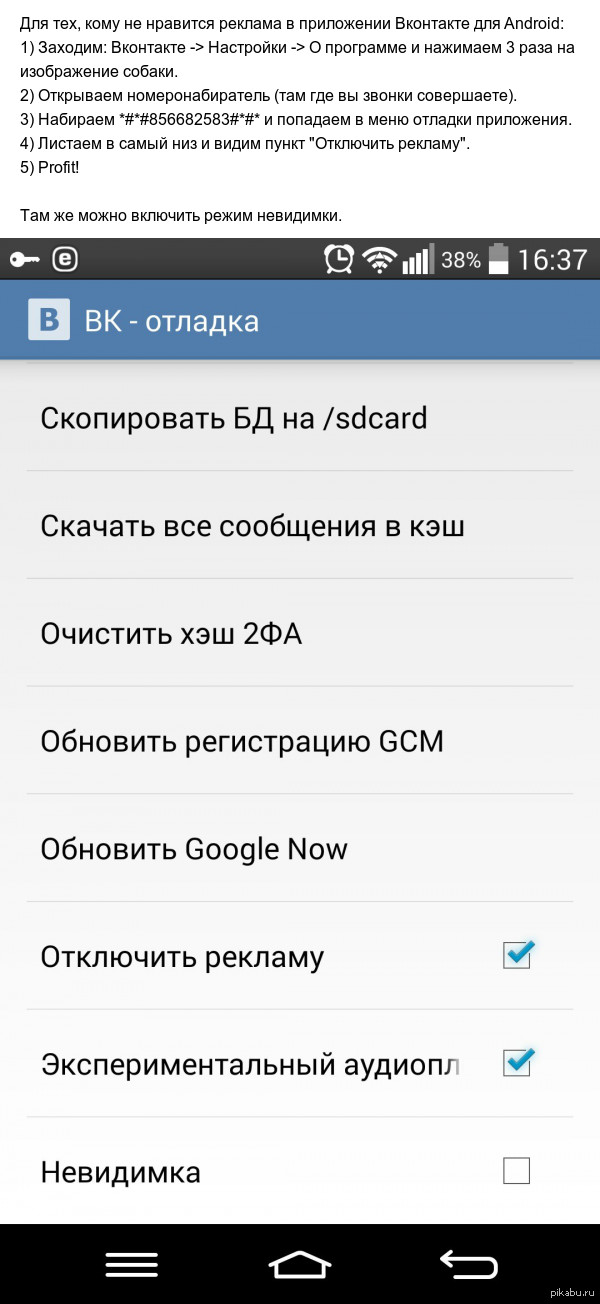



Добавить комментарий